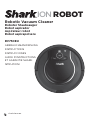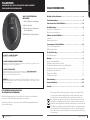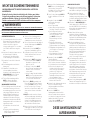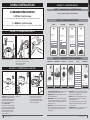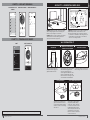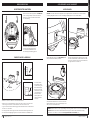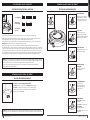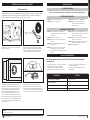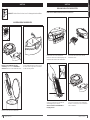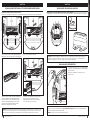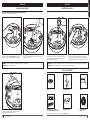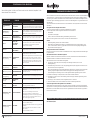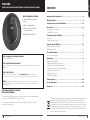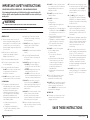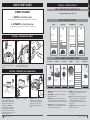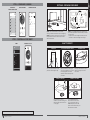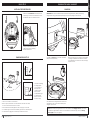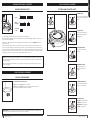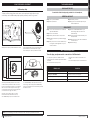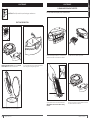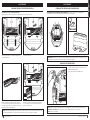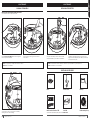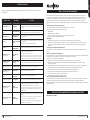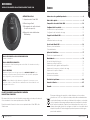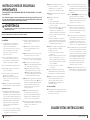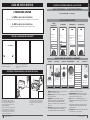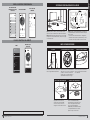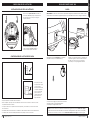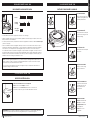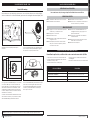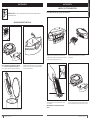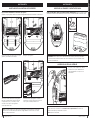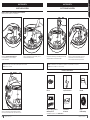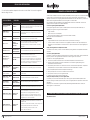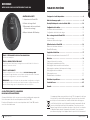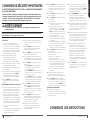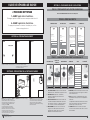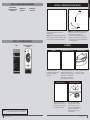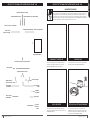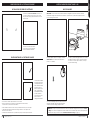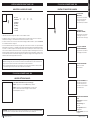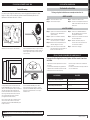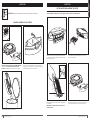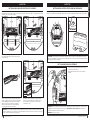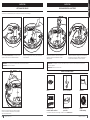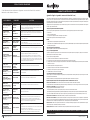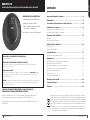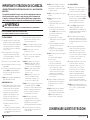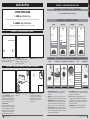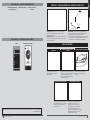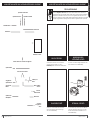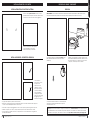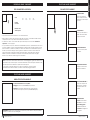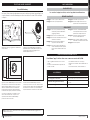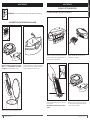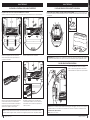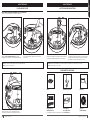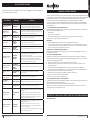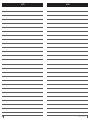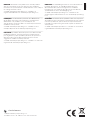Shark RV750EU Bedienungsanleitung
- Kategorie
- Roboterstaubsauger
- Typ
- Bedienungsanleitung

sharkclean.eu
ION ROBOT
Robotic Vacuum Cleaner
Roboter Staubsauger
Robot aspirador
Aspirateur robot
Robot aspirapolvere
RV750EU
GEBRAUCHSANWEISUNG
INSTRUCTIONS
INSTRUCCIONES
GUIDE D’INSTRUCTIONS
ET GARANTIE SHARK
ISTRUZIONI

33sharkclean.eu
WILLKOMMEN!
VIELEN DANK, DASS SIE SICH ZUM KAUF DES SHARK® ION ROBOT
STAUBSAUGERS ENTSCHIEDEN HABEN.
BITTE AUFMERKSAM DURCHLESEN UND
ZUR INFORMATION AUFBEWAHREN.
Diese Bedienungsanleitung hilft Ihnen dabei, alle Funktionen und Merkmale
Ihres neuen Shark® ION Staubsaugerroboters zu verstehen.
Weitere Informationen zu Ihrem neuen Shark® ION Staubsaugerroboter finden
Sie unter Sharkclean.eu.
1. SCHRITT: SHARKCLEAN APP
Verwenden Sie Ihr Smartphone.
2. SCHRITT: IHREN KAUF REGISTRIEREN
Verwenden Sie die SharkClean App, um Ihren Shark® ION Robot zu registrieren. Geben
Sie das Modell und die Seriennummer ein.
3. SCHRITT: EINRICHTEN
Zum einfachen Einrichten folgen Sie den Schritten in der Schnellstartanleitung.
Zusätzliche Produktinformationen finden Sie in diesem Dokument, um bei der
Einrichtung und Fehlerbehebung zu helfen.
HINWEIS: Ihr Robot spricht während der Einrichtung Englisch. Sobald Sie Ihr Telefon
mit dem Robot koppeln, ändert sich die Sprache Ihres Robots in die Sprache in Ihren
Telefoneinstellungen.
WAS IST IM LIEFERUMFANG
ENTHALTEN?
1. Shark® ION Robot Staubsauger
2. Shark® Ladedock
3. Zwei Packungen Seitenbürsten
(2x Ersatzbürsten)
4. BotBoundary Streifenpackung
sharkclean.eu
Die entsprechende Markierung zeigt an, dass dieses Produkt in der EU
nicht mit dem normalen Haushaltsmüll entsorgt werden darf. Indem
Sie sicherstellen, dass dieses Gerät korrekt entsorgt wird, helfen Sie
mit, potentiellen negativen Folgen für die Umwelt und die menschliche
Gesundheit vorzubeugen, und Sie tragen verantwortlich dazu bei, dass
Materialien nachhaltig wiederverwendet werden. Benutzen Sie bitte für die
Rückgabe des Altgeräts entsprechende Rückgabe- und Sammelsysteme
oder kontaktieren Sie den Einzelhändler, bei dem Sie das Gerät gekauft
haben. Diese können dieses Produkt für ein umweltfreundliches Recycling
zurücknehmen.
INHALTSVERZEICHNIS
Wichtige Sicherheitshinweise . . . . . . . . . . . . . . . . . . . . . . . . . . . . . . . . . . . . . . . .4
Schnellstartanleitung . . . . . . . . . . . . . . . . . . . . . . . . . . . . . . . . . . . . . . . . . . . . . . . 6
Kennenlernen Ihres Shark® ION Robots . . . . . . . . . . . . . . . . . . . . . . . . . . . . . . . 10
Dock-Einrichtung . . . . . . . . . . . . . . . . . . . . . . . . . . . . . . . . . . . . . . . . . . . . . . . . . . 12
Installation der Seitenbürsten . . . . . . . . . . . . . . . . . . . . . . . . . . . . . . . . . . . . . . . . . . 12
Einrichtung des Ladedocks . . . . . . . . . . . . . . . . . . . . . . . . . . . . . . . . . . . . . . . . . . . . 12
Aufladen des Shark® ION Robot . . . . . . . . . . . . . . . . . . . . . . . . . . . . . . . . . . . . . 13
Aufladen . . . . . . . . . . . . . . . . . . . . . . . . . . . . . . . . . . . . . . . . . . . . . . . . . . . . . . . . . . . . . 13
Ladeanzeigeleuchten . . . . . . . . . . . . . . . . . . . . . . . . . . . . . . . . . . . . . . . . . . . . . . . . . 14
Verwendung des Shark® ION Robot . . . . . . . . . . . . . . . . . . . . . . . . . . . . . . . . . 10
Tasten und Anzeigeleuchten . . . . . . . . . . . . . . . . . . . . . . . . . . . . . . . . . . . . . . . . . . 15
BotBoundary Streifen . . . . . . . . . . . . . . . . . . . . . . . . . . . . . . . . . . . . . . . . . . . . . . . . . 16
Die SharkClean App . . . . . . . . . . . . . . . . . . . . . . . . . . . . . . . . . . . . . . . . . . . . . . . 17
WLAN-Fehlersuche . . . . . . . . . . . . . . . . . . . . . . . . . . . . . . . . . . . . . . . . . . . . . . . . . . . 16
Wartung . . . . . . . . . . . . . . . . . . . . . . . . . . . . . . . . . . . . . . . . . . . . . . . . . . . . . . . . . . 18
Leeren des Staubbehälters . . . . . . . . . . . . . . . . . . . . . . . . . . . . . . . . . . . . . . . . . . . . . 18
Reinigung und Austausch des Filters . . . . . . . . . . . . . . . . . . . . . . . . . . . . . . . . . . . . 19
Reinigung der Bürstenrolle für mehrere Oberflächen . . . . . . . . . . . . . . . . . . . . 20
Reinigung der Sensoren und Ladepads . . . . . . . . . . . . . . . . . . . . . . . . . . . . . . . . . . 21
Reinigung der Seitenbürsten . . . . . . . . . . . . . . . . . . . . . . . . . . . . . . . . . . . . . . . . . . . 21
Reinigung der Räder . . . . . . . . . . . . . . . . . . . . . . . . . . . . . . . . . . . . . . . . . . . . . . . . . .22
Austausch des Akkus . . . . . . . . . . . . . . . . . . . . . . . . . . . . . . . . . . . . . . . . . . . . . . . . . .23
Fehlerbehebung . . . . . . . . . . . . . . . . . . . . . . . . . . . . . . . . . . . . . . . . . . . . . . . . . . .24
Lizenzvereinbarung . . . . . . . . . . . . . . . . . . . . . . . . . . . . . . . . . . . . . . . . . . . . . . .25
Garantie . . . . . . . . . . . . . . . . . . . . . . . . . . . . . . . . . . . . . . . . . . . . . . . . . . . . . . . . . .26
DEUTSCH
2

sharkclean.eu
DEUTSCH
54
ALLGEMEINER GEBRAUCH
1. Der Staubsaugerroboter besteht aus einem
Robotersauger und einem Ladedock mit
Netzteil. Diese Komponenten enthalten
elektrische Anschlüsse, elektrische
Leitungen und bewegliche Teile, von denen
eine Gefahr für den Benutzer ausgehen
kann.
2. Inspizieren Sie sämtliche Komponenten vor
der Verwendung auf Schäden. Ist
eine Komponente beschädigt, dürfen
Sie den Staubsauger nicht verwenden.
3. Verwenden Sie ausschließlich identische
Ersatzteile.
4. Der Staubsaugerroboter enthält keine
Wartungsteile.
5. Gebrauchen Sie das Gerät nur wie
in diesem Handbuch beschrieben.
Verwenden Sie den Staubsaugerroboter
AUSSCHLIESSLICH für die in diesem
Handbuch angegebenen Zwecke.
6. Teile des Roboterstaubsauger dürfen
NICHT mit Wasser oder anderen
Flüssigkeiten in Kontakt kommen.
WARNHINWEISE ZUR NUTZUNG
7. Dieses Gerät kann unter Aufsicht oder nach
ausreichender Einweisung von Personen
mit verminderten physischen, sensorischen
oder geistigen Fähigkeiten oder einem
Mangel an Erfahrung und Kenntnissen
verwendet werden, wenn sie die damit
verbundenen Risiken kennen. Reinigung
und durch den Anwender vorzunehmende
Wartungsarbeiten dürfen von Kindern nicht
vorgenommen werden.
a) Kinder dürfen nicht mit dem Gerät
spielen.
b) Reinigung und Anwenderwartung
dürfen nicht von unbeaufsichtigten
Kindern erledigt werden.
8. Schalten Sie den Staubsaugerroboter
immer aus, bevor Sie den Filter oder
Staubbehälter einsetzen oder entfernen.
9. Fassen Sie den Netzstecker, das Ladedock
oder den Staubsaugerroboter NICHT mit
nassen Händen an.
10. Verwenden Sie das Gerät NICHT ohne
eingesetzten Staubbehälter und Filter.
11. Verwenden Sie ausschließlich Filter und
Zubehör der Marke Shark Ansonsten
erlischt die Garantie.
12. Beschädigen Sie NICHT das Ladekabel:
a) Ziehen Sie das Ladedock NICHT am
Netzkabel hoch, benutzen Sie das
Kabel nicht als Gri.
b) Entfernen Sie den Stecker NICHT
durch Ziehen am Stromkabel aus der
Steckdose. Ziehen Sie am Stecker,
nicht am Kabel.
c) Achten Sie darauf, dass das Netzkabel
NICHT in einer Tür eingeklemmt wird, um
scharfe Ecken geführt wird und halten
Sie es von heißen Oberflächen fern.
13. Stecken Sie KEINE Gegenstände in die
Düse oder Zubehörönungen. Benutzen
sie das gerät NICHT, wenn eine Önung
blockiert ist; halten Sie die Önungen
immer frei von Staub, Fusseln, Haaren und
allem, was den Luftstrom einschränken
könnte.
14. NICHT verwenden, wenn der Luftstrom
des Roboterstaubsaugers beeinträchtigt
ist. Wenn die Luftpfade blockiert sind,
schalten Sie den Staubsauger aus und
entfernen Sie alle Blockaden, bevor Sie
das Gerät wieder in Betrieb nehmen.
15. Halten Sie die Düse und alle Önungen des
Staubsaugers von Haaren, Gesicht, Fingern,
bloßen Füßen oder loser Kleidung fern.
WARNHINWEIS
SO VERRINGERN SIE DAS BRAND-, ELEKTROSCHOCK-, VERLETZUNGS- ODER BESCHÄDIGUNGSRISIKO:
WICHTIGE SICHERHEITSHINWEISE
VOR DEM GEBRAUCH BITTE SORGFÄLTIG DURCHLESEN • NUR FÜR DEN
HAUSGEBRAUCH
Wenn der Stecker des Ladedocks nicht richtig in die Steckdose passt, drehen
Sie den Stecker um. Wenn er immer noch nicht passt, wenden Sie sich an einen
qualifizierten Elektriker. Schieben Sie den Stecker NICHT mit Gewalt in die
Steckdose, und versuchen Sie NICHT, den Stecker an die Steckdose anzupassen.
16. Benutzen Sie den Staubsaugerroboter
NICHT, falls er nicht ordnungsgemäß
funktioniert bzw. fallen gelassen,
beschädigt, im Freien stehen gelassen
oder in Wasser getaucht wurde.
17. Stellen Sie den Staubsauger NICHT auf
instabile Oberflächen wie Stühle oder
Tische.
18. Verwenden Sie das Gerät NICHT,
um Folgendes aufzusaugen:
a) Flüssigkeiten
b) Große Gegenstände
c) Harte oder spitze Gegenstände (wie
Glas, Nägel, Schrauben oder Münzen)
d) Große Mengen an Staub (inkl.
Trockenbaumaterial, Kaminasche
oder Glut). Verwenden Sie das
Gerät NICHT als Aufsatz für
Elektrowerkzeuge, um Staub
einzufangen.
e) Rauchende oder brennende
Gegenstände (wie heiße Kohlen,
Zigarettenstummel oder Zündhölzer).
f) Entflammbare oder brennbare Stoe
(wie Flüssigkeit von Feuerzeugen,
Benzin oder Kerosin).
g) Giftige Materialien (Chlorbleiche,
Ammoniak oder Rohrreiniger).
19. Verwenden Sie das Gerät NICHT in
folgenden Bereichen:
a) In schwach beleuchteten Bereichen.
b) Auf feuchten oder nassen Oberflächen.
c) In Außenbereichen mit einem Heizgerät.
d) In Bereichen, die abgeschlossen
sind und möglicherweise explosive
oder toxische Gase oder Dämpfe
enthalten (wie Flüssigkeit von
Feuerzeugen, Benzin, Kerosin, Lack,
Farbverdünner, Mottenschutzmittel
oder entflammbaren Staub).
e) In der Nähe von frei zugänglichen
Kaminen oder Feuerstellen.
20. Schalten Sie den Staubsaugerroboter aus,
bevor Sie ihn anpassen, reinigen
oder Wartungsarbeiten durchführen
bzw. Fehler beheben.
21. Versuchen Sie NICHT, den
Staubsaugerroboter bzw. den Akku
selbst zu verändern oder zu reparieren,
es sei denn, der Vorgang wird in diesem
Handbuch beschrieben. Verwenden
Sie den Staubsauger NICHT, wenn er
verändert oder beschädigt wurde.
HANDHABUNG DES AKKUS
22. Der Akku dient als Stromquelle für den
Staubsauger. Lesen Sie alle Anweisungen
zum Aufladen, und befolgen Sie sie genau.
23. Um ein versehentliches Starten zu
verhindern, stellen Sie sicher, dass der
Staubsauger ausgeschaltet ist, bevor Sie ihn
hochheben oder tragen. Berühren Sie beim
Tragen des Geräts NICHT den Netzschalter.
24. Verwenden Sie AUSSCHLIESSLICH die
Shark® Ladedocks XDOCKRV750EU und
den Akku RVBAT850. Eine Verwendung
anderer Akkus oder Ladegeräte kann zu
einem Brandrisiko führen.
25. Halten Sie den Akku fern von allen
metallischen Objekten wie Büroklammern,
Münzen, Schlüsseln, Nägeln oder Schrauben.
Das Kurzschließen der Akkuklemmen kann
zu Bränden und Verbrennungen führen.
26. Bei falscher Handhabung könnten
Flüssigkeiten aus dem Akku austreten.
Kontakt mit solchen Flüssigkeiten muss
unbedingt vermieden werden, da er zu
Reizungen und Verbrennungen führen
kann. Bei Kontakt unbedingt gründlich
mit Wasser abwaschen. Sollte die
Flüssigkeit in die Augen geraten,
suchen Sie unverzüglich einen Arzt auf.
27. Der Staubsaugerroboter darf bei
Temperaturen unter 10°C oder über 40°C
nicht gelagert, geladen oder verwendet
werden. Vergewissern Sie sich, dass der
Akku und der Sauger vor dem Laden
oder Verwenden die Raumtemperatur
erreicht haben. Wenn der Robot oder der
Akku Temperaturen ausgesetzt wird, die
außerhalb dieses Bereichs liegen, kann
es zu Schäden am Akku und einem
erhöhten Brandrisiko kommen.
28. Setzen Sie den Staubsaugerroboter NIE
Flammen oder Temperaturen über 130°C
aus, da dies zu einer Explosion führen kann.
DIESE ANWEISUNGEN GUT
AUFBEWAHREN
KINDER ODER TIERE DÜRFEN NICHT IN RÄUMEN UNBEAUFSICHTIGT GELASSEN WERDEN,
DIE FÜR DEN ROBOT WÄHREND DER REINIGUNG ZUGÄNGLICH SIND.
sharkclean.eu

sharkclean.eu
ENGLISH
76
1,6 m
1 m
1 m
(2 pro Packung)
DEUTSCH
SCHNELLSTARTANLEITUNG
2 REINIGUNGSMÖGLICHKEITEN
1 – MIT der SharkClean App.
Laden Sie die SharkClean App mit einem Android- oder iOS-Smartphone herunter.
2 – OHNE die SharkClean App.
Durch einfaches Drücken der Taste „Clean“ (Reinigen) oder „Dock“ (Andocken) am Robot.
SCHRITT 3 Platzieren Sie den Robot
auf dem
Ladedock
zum Aufladen.
Sie hören einen Signalton, wenn
der Ladevorgang beginnt, und die
Leuchte an der Seite des
Ladedocks
wechselt von grün auf blau.
1. SCHRITT 2. SCHRITT 3. SCHRITT
SCHRITT 1 Suchen Sie die Bürsten
im Karton (4 Bürsten geliefert). SCHRITT 2 Drücken Sie die zwei
Bürsten fest auf die quadratischen
Stifte. Heben Sie die verbleibenden
Bürsten für die zukünftige
Verwendung gut auf.
SCHRITT 3 Schalten Sie den
Robot ein.
SCHRITT 2 Stecken Sie das
Ladedock
ein.
ABSCHNITT B – VORBEREITEN DES LADEDOCKS
ABSCHNITT A – VORBEREITEN DES ROBOTS
SCHRITT 1 Finden Sie einen
dauerhaften Standort für das Ladedock,
mit der Rückseite gegen eine Wand, in
einem Bereich mit einem guten WLAN-
Signal. Um die besten Ergebnisse zu
erzielen, stellen Sie das Ladedock am
besten auf Hartboden auf.
Der Platz rund um das Ladedock dient
nur zur Führung. Der Robot wird häufig
in Bereichen mit wenig Platz betrieben,
aber es wird empfohlen, dem Robot
mehr Platz zu geben, um einfacher
andocken zu können.
2. SCHRITT 3. SCHRITT1. SCHRITT
ABSCHNITT C – EINRICHTEN DER APP
SCHRITT 2 – ERSTELLEN EINES KONTOS
SCHRITT 1 –SHARKCLEAN APP HERUNTERLADEN
SCHRITT 3 – IHREN ROBOT MIT WLAN VERBINDEN
E-MAIL
EINRICHTEN EINSCHALTEN STANDORT KOPPLUNG WLAN VERBUNDEN
PASSWORT BESTÄTIGUNG ANMELDEN
1 Einen Robot HINZUFÜGEN: Klicken Sie auf das Menü
in der App und fügen Sie einen Robot hinzu.
2 EINRICHTEN: Klicken Sie auf „Einrichten“ und geben
Sie Ihr WLAN-Passwort an.
3 EINSCHALTEN: Schalten Sie den Shark® ION Robot
ein, indem Sie die Ein-/Aus-Taste-in die Position „Ein“
(I) drehen (auf der Seite des Robots). Drücken Sie in
der App auf „Weiter“.
4 STANDORT: Positionieren Sie das Ladedock auf einer
flachen Oberfläche mit 1m Platz zu beiden Seiten
und 1,6m davor. Stecken Sie dann den Stecker in die
Netzsteckdose.
5 KOPPLUNG: Koppeln Sie Ihr Telefon mit dem Shark®
ION Robot, indem Sie die linken und rechten Tasten
auf Ihrem Shark® ION Robot drücken.
6 WLAN: Wählen Sie „SharkXXXXXXXXXX“ in Ihren
WLAN-Einstellungen und kehren Sie dann zur
SharkClean App zurück.
In der SharkClean App verbinden Sie Ihren Shark®
ION Robot mit dem WLAN, indem Sie Ihr WLAN-
Passwort eingeben.
7 VERBUNDEN: Warten Sie 1–2 Minuten, bis Ihr Shark®
ION Robot mit dem WLAN verbunden ist.
Willkommen.
Legen wir lhr neues
Shark-Konto an.
E-Mail-Adresse
BEI MEINEM KONTO ANMELDEN
E-Mail-Adresse
Passwort
FORTFAHREN
Vielen Dank.
Erstellen Sie ein Passwort.
Ich stimme den Nutzungsbedingungen.zu
Schon bestätigt? Anmelden
BEI MEINEM KONTO ANMELDEN
MEIN KONTO ERSTELLEN
Wir brauchen eine
Bestätigung Ihrer
E-Mail-Adresse.
Tippen Sie auf den Link, den
wir an X[email protected]
gesendet haben.
E-MAIL ERNEUT SENDEN
Ein Konto erstellen Passwort vergessen
Melden Sie sich an.
Geben Sie Ihre Daten
unten ein.
FORTFAHREN
Bereiten wir Ihren Shark für
die Reinigung vor.
Bevor es losgeht, vergewissern Sie sich,
dass Sie das WLAN-Passwort zur
Hand haben.
ERSTE SCHRITTE
Als Erstes schalten Sie den
Shark an der Seite ein.
Wenn der Shark bereit ist, gibt er Ihnen
einen Signalton. Das kann einen
Moment dauern.
FORTFAHREN
Finden wir nun
einen guten
Aufbewahrungsort
für lhren Shark.
• Wand mit 1 m Platz auf beiden Seiten
• 1,6 m Platz davor
• Bereich mit guter WLAN-Verbindung
MEINE LADESTATION IST ANGESCHLOSSEN
Die Verbindung zu lhrem
Shark wurde hergestellt!
Geschat!
FORTFAHREN
Wählen Sie lhr WLAN-
Netzwerk aus.
Haben Sie separate 2,4- und 5-GHz
Netzwerke? Wählen Sie die 2,4-GHz-
Option aus. Mehr erfahren.
WLAN1
WLAN2
WLAN3
WLAN4
WLAN5
WLAN6
WLAN7
WLAN8
Lassen Sie uns jetzt lhren
Shark mit lhrem
Smartphone koppeln.
ICH HABE DIE TASTEN GEDRÜCKT
Halten Sie die linke und rechte Taste
lhres Shark 5 Sekunden lang gedrückt.
15.00pm
SO.
MO.
DI.
MI.
DO.
FR.
SA.
Sharkbot
Einen Robot hinzufügen
Verlauf
Zeitplan
Support
Shop
Einstellungen
Abmelden
15.00pm
15.00pm
15.00pm
15.00pm
Zeitplan
NÄCHSTE REINGUNG
3.30pm 40min
Reinigen
LADEN AUF DER STATION 100%
REINIGUNGSVERLAUF
März
Februar
LETZTE 30 TAGE
Betriebsdauer
3,3 h 9 129 m2
Reinigungen Gereinigter Bereich
Verlauf
15.00pm
12.00pm
89111213
1234 657
10 13
25 26 28 29
18
11 12 13 14 15 16 17
19 20 21 2322 24
27 30 31
Öko
Normal
Max
ModusRobot suchenzur
Ladestation
ModusRobot suchenzur
Ladestation
VERSTRICHENE ZEIT
30.24
Während der Reinigung erstellt
„ROBOT NAME“ eine Karte
Ihrer Wohnäche.
Sobald die Karte fertiggestellt ist,
können Sie den Robot beauftragen,
Ihr Zimmer zu reinigen.
Wählen Sie einen Namen für diesen
Raum
Küche
Esszimmer
Hauptschlafzimmer
Gästezimmer
Büro
FORTFAHREN ERLEDIGT
KARTE IHRER WOHNFLÄCHE
WOHNZIMMER
KÜCHE
ESSZIMMER
KARTE BEARBEITENMEHR
Benennen Sie Ihre Zimmer
ESSZIMMER
Mein Konto
Zeitplan ist eingeschaltet
BEI DER REINIGUNG 100%
Willkommen.
Legen wir lhr neues
Shark-Konto an.
E-Mail-Adresse
BEI MEINEM KONTO ANMELDEN
E-Mail-Adresse
Passwort
FORTFAHREN
Vielen Dank.
Erstellen Sie ein Passwort.
Ich stimme den Nutzungsbedingungen.zu
Schon bestätigt? Anmelden
BEI MEINEM KONTO ANMELDEN
MEIN KONTO ERSTELLEN
Wir brauchen eine
Bestätigung Ihrer
E-Mail-Adresse.
Tippen Sie auf den Link, den
wir an X[email protected]
gesendet haben.
E-MAIL ERNEUT SENDEN
Ein Konto erstellen Passwort vergessen
Melden Sie sich an.
Geben Sie Ihre Daten
unten ein.
FORTFAHREN
Bereiten wir Ihren Shark für
die Reinigung vor.
Bevor es losgeht, vergewissern Sie sich,
dass Sie das WLAN-Passwort zur
Hand haben.
ERSTE SCHRITTE
Als Erstes schalten Sie den
Shark an der Seite ein.
Wenn der Shark bereit ist, gibt er Ihnen
einen Signalton. Das kann einen
Moment dauern.
FORTFAHREN
Finden wir nun
einen guten
Aufbewahrungsort
für lhren Shark.
• Wand mit 1 m Platz auf beiden Seiten
• 1,6 m Platz davor
• Bereich mit guter WLAN-Verbindung
MEINE LADESTATION IST ANGESCHLOSSEN
Die Verbindung zu lhrem
Shark wurde hergestellt!
Geschat!
FORTFAHREN
Wählen Sie lhr WLAN-
Netzwerk aus.
Haben Sie separate 2,4- und 5-GHz
Netzwerke? Wählen Sie die 2,4-GHz-
Option aus. Mehr erfahren.
WLAN1
WLAN2
WLAN3
WLAN4
WLAN5
WLAN6
WLAN7
WLAN8
Lassen Sie uns jetzt lhren
Shark mit lhrem
Smartphone koppeln.
ICH HABE DIE TASTEN GEDRÜCKT
Halten Sie die linke und rechte Taste
lhres Shark 5 Sekunden lang gedrückt.
15.00pm
SO.
MO.
DI.
MI.
DO.
FR.
SA.
Sharkbot
Einen Robot hinzufügen
Verlauf
Zeitplan
Support
Shop
Einstellungen
Abmelden
15.00pm
15.00pm
15.00pm
15.00pm
Zeitplan
NÄCHSTE REINGUNG
3.30pm 40min
Reinigen
LADEN AUF DER STATION 100%
REINIGUNGSVERLAUF
März
Februar
LETZTE 30 TAGE
Betriebsdauer
3,3 h 9 129 m2
Reinigungen Gereinigter Bereich
Verlauf
15.00pm
12.00pm
89111213
1234 657
10 13
25 26 28 29
18
11 12 13 14 15 16 17
19 20 21 2322 24
27 30 31
Öko
Normal
Max
ModusRobot suchenzur
Ladestation
ModusRobot suchenzur
Ladestation
VERSTRICHENE ZEIT
30.24
Während der Reinigung erstellt
„ROBOT NAME“ eine Karte
Ihrer Wohnäche.
Sobald die Karte fertiggestellt ist,
können Sie den Robot beauftragen,
Ihr Zimmer zu reinigen.
Wählen Sie einen Namen für diesen
Raum
Küche
Esszimmer
Hauptschlafzimmer
Gästezimmer
Büro
FORTFAHREN ERLEDIGT
KARTE IHRER WOHNFLÄCHE
WOHNZIMMER
KÜCHE
ESSZIMMER
KARTE BEARBEITENMEHR
Benennen Sie Ihre Zimmer
ESSZIMMER
Mein Konto
Zeitplan ist eingeschaltet
BEI DER REINIGUNG 100%
Suchen Sie mit Ihrem Smartphone nach SHARKCLEAN
7sharkclean.eu6sharkclean.eu
6h

sharkclean.eu
ENGLISH
98
DEUTSCH
8sharkclean.eu
SCHRITT 4 – GEPLANTE REINIGUNG
HINWEIS: Aufgrund der Entwicklung können die hier gezeigten Bilder von der tatsächlichen App abweichen.
9sharkclean.eu
REINIGUNG STARTEN REINIGUNGSVERLAUF
ZURÜCK ZUM DOCK
MENÜ
SCHRITT 5 – STEUERUNG DES ROBOTS
GROSSEN HAUSPUTZ
PLANEN
Willkommen.
Legen wir lhr neues
Shark-Konto an.
E-Mail-Adresse
BEI MEINEM KONTO ANMELDEN
E-Mail-Adresse
Passwort
FORTFAHREN
Vielen Dank.
Erstellen Sie ein Passwort.
Ich stimme den Nutzungsbedingungen.zu
Schon bestätigt? Anmelden
BEI MEINEM KONTO ANMELDEN
MEIN KONTO ERSTELLEN
Wir brauchen eine
Bestätigung Ihrer
E-Mail-Adresse.
Tippen Sie auf den Link, den
wir an X[email protected]
gesendet haben.
E-MAIL ERNEUT SENDEN
Ein Konto erstellen Passwort vergessen
Melden Sie sich an.
Geben Sie Ihre Daten
unten ein.
FORTFAHREN
Bereiten wir Ihren Shark für
die Reinigung vor.
Bevor es losgeht, vergewissern Sie sich,
dass Sie das WLAN-Passwort zur
Hand haben.
ERSTE SCHRITTE
Als Erstes schalten Sie den
Shark an der Seite ein.
Wenn der Shark bereit ist, gibt er Ihnen
einen Signalton. Das kann einen
Moment dauern.
FORTFAHREN
Finden wir nun
einen guten
Aufbewahrungsort
für lhren Shark.
• Wand mit 1 m Platz auf beiden Seiten
• 1,6 m Platz davor
• Bereich mit guter WLAN-Verbindung
MEINE LADESTATION IST ANGESCHLOSSEN
Die Verbindung zu lhrem
Shark wurde hergestellt!
Geschat!
FORTFAHREN
Wählen Sie lhr WLAN-
Netzwerk aus.
Haben Sie separate 2,4- und 5-GHz
Netzwerke? Wählen Sie die 2,4-GHz-
Option aus. Mehr erfahren.
WLAN1
WLAN2
WLAN3
WLAN4
WLAN5
WLAN6
WLAN7
WLAN8
Lassen Sie uns jetzt lhren
Shark mit lhrem
Smartphone koppeln.
ICH HABE DIE TASTEN GEDRÜCKT
Halten Sie die linke und rechte Taste
lhres Shark 5 Sekunden lang gedrückt.
15.00pm
SO.
MO.
DI.
MI.
DO.
FR.
SA.
Sharkbot
Einen Robot hinzufügen
Verlauf
Zeitplan
Support
Shop
Einstellungen
Abmelden
15.00pm
15.00pm
15.00pm
15.00pm
Zeitplan
NÄCHSTE REINGUNG
3.30pm 40min
Reinigen
LADEN AUF DER STATION 100%
REINIGUNGSVERLAUF
März
Februar
LETZTE 30 TAGE
Betriebsdauer
3,3 h 9 129 m2
Reinigungen Gereinigter Bereich
Verlauf
15.00pm
12.00pm
89111213
1234 657
10 13
25 26 28 29
18
11 12 13 14 15 16 17
19 20 21 2322 24
27 30 31
Öko
Normal
Max
Modu
sR
obot suchenzur
Ladestation
ModusRobot suchenzur
Ladestation
VERSTRICHENE ZEIT
30.24
Während der Reinigung erstellt
„ROBOT NAME“ eine Karte
Ihrer Wohnäche.
Sobald die Karte fertiggestellt ist,
können Sie den Robot beauftragen,
Ihr Zimmer zu reinigen.
Wählen Sie einen Namen für diesen
Raum
Küche
Esszimmer
Hauptschlafzimmer
Gästezimmer
Büro
FORTFAHREN ERLEDIGT
KARTE IHRER WOHNFLÄCHE
WOHNZIMMER
KÜCHE
ESSZIMMER
KARTE BEARBEITENMEHR
Benennen Sie Ihre Zimmer
ESSZIMMER
Mein Konto
Zeitplan ist eingeschaltet
BEI DER REINIGUNG 100%
Willkommen.
Legen wir lhr neues
Shark-Konto an.
E-Mail-Adresse
BEI MEINEM KONTO ANMELDEN
E-Mail-Adresse
Passwort
FORTFAHREN
Vielen Dank.
Erstellen Sie ein Passwort.
Ich stimme den Nutzungsbedingungen.zu
Schon bestätigt? Anmelden
BEI MEINEM KONTO ANMELDEN
MEIN KONTO ERSTELLEN
Wir brauchen eine
Bestätigung Ihrer
E-Mail-Adresse.
Tippen Sie auf den Link, den
wir an X[email protected]
gesendet haben.
E-MAIL ERNEUT SENDEN
Ein Konto erstellen Passwort vergessen
Melden Sie sich an.
Geben Sie Ihre Daten
unten ein.
FORTFAHREN
Bereiten wir Ihren Shark für
die Reinigung vor.
Bevor es losgeht, vergewissern Sie sich,
dass Sie das WLAN-Passwort zur
Hand haben.
ERSTE SCHRITTE
Als Erstes schalten Sie den
Shark an der Seite ein.
Wenn der Shark bereit ist, gibt er Ihnen
einen Signalton. Das kann einen
Moment dauern.
FORTFAHREN
Finden wir nun
einen guten
Aufbewahrungsort
für lhren Shark.
• Wand mit 1 m Platz auf beiden Seiten
• 1,6 m Platz davor
• Bereich mit guter WLAN-Verbindung
MEINE LADESTATION IST ANGESCHLOSSEN
Die Verbindung zu lhrem
Shark wurde hergestellt!
Geschat!
FORTFAHREN
Wählen Sie lhr WLAN-
Netzwerk aus.
Haben Sie separate 2,4- und 5-GHz
Netzwerke? Wählen Sie die 2,4-GHz-
Option aus. Mehr erfahren.
WLAN1
WLAN2
WLAN3
WLAN4
WLAN5
WLAN6
WLAN7
WLAN8
Lassen Sie uns jetzt lhren
Shark mit lhrem
Smartphone koppeln.
ICH HABE DIE TASTEN GEDRÜCKT
Halten Sie die linke und rechte Taste
lhres Shark 5 Sekunden lang gedrückt.
15.00pm
SO.
MO.
DI.
MI.
DO.
FR.
SA.
Sharkbot
Einen Robot hinzufügen
Verlauf
Zeitplan
Support
Shop
Einstellungen
Abmelden
15.00pm
15.00pm
15.00pm
15.00pm
Zeitplan
NÄCHSTE REINGUNG
3.30pm 40min
Reinigen
LADEN AUF DER STATION 100%
REINIGUNGSVERLAUF
März
Februar
LETZTE 30 TAGE
Betriebsdauer
3,3 h 9 129 m2
Reinigungen Gereinigter Bereich
Verlauf
15.00pm
12.00pm
89111213
1234 657
10 13
25 26 28 29
18
11 12 13 14 15 16 17
19 20 21 2322 24
27 30 31
Öko
Normal
Max
ModusRobot suchenzur
Ladestation
ModusRobot suchenzur
Ladestation
VERSTRICHENE ZEIT
30.24
Während der Reinigung erstellt
„ROBOT NAME“ eine Karte
Ihrer Wohnäche.
Sobald die Karte fertiggestellt ist,
können Sie den Robot beauftragen,
Ihr Zimmer zu reinigen.
Wählen Sie einen Namen für diesen
Raum
Küche
Esszimmer
Hauptschlafzimmer
Gästezimmer
Büro
FORTFAHREN ERLEDIGT
KARTE IHRER WOHNFLÄCHE
WOHNZIMMER
KÜCHE
ESSZIMMER
KARTE BEARBEITENMEHR
Benennen Sie Ihre Zimmer
ESSZIMMER
Mein Konto
Zeitplan ist eingeschaltet
BEI DER REINIGUNG 100%
WAS ZU ERWARTEN IST
!
!
BotBoundary-Streifen
BotBoundary-Streifen
SCHRITT 1 Räumen Sie Kabel, kleine Gegenstände
und Kleidung weg und heben Sie Vorhänge von
Böden, um ein Verfangen zu vermeiden.
SCHRITT 2 Önen Sie alle Innentüren Ihres Hauses,
damit Ihr Robot ohne Behinderung überall hin
gelangen und Ihr Haus reinigen kann.
ABSCHNITT D – VORBEREITUNG IHRES HEIMS
SCHRITT 3 Verwenden Sie den im Karton enthaltenen
BotBoundary-Streifen, um den Robot von den
Bereichen fernzuhalten, die Sie absperren möchten:
• In der Nähe von Netzkabeln oder Ladegeräten, um
Haustiernäpfe und in der Nähe von TV-Kabeln, in
denen er sich verfangen könnte.
ZEITPLANUNG
Sie können mit der App einen
Zeitplan für die Reinigung Ihres
ganzen Zuhauses erstellen.
Sofern möglich, heben Sie den Robot
während der Reinigungsarbeiten
nicht hoch oder bewegen ihn;
Gleiches gilt für die Ladebasis– dies
könnte sonst dazu führen, dass der
Robot nicht mehr in der Lage ist, sich
in Ihrem Zuhause zurechtzufinden.
Dock
!
Spot Max
SEHEN SIE DAVON AB, DEN ROBOT
ODER DIE STATION ZU BEWEGEN
REGELMÄSSIG PRÜFEN
In den ersten Wochen wird sich Ihr
Robot häufiger als sonst entleeren.
Verwenden Sie den im Karton
mitgelieferten BotBoundary-
Streifen, um „No-Go“-Bereiche
zu erstellen. Schneiden Sie den
BotBoundary-Streifen einfach
auf die entsprechende Größe zu
und platzieren Sie ihn vor den
Bereichen, an denen der Robot
nichts zu suchen hat.
„NO-GO“-BEREICHE ERSTELLENLICHTVERHÄLTNISSE
Verwenden Sie Ihren Robot bei
guten Lichtverhältnissen. Wenn
Sie Ihren Robot nachts betreiben
möchten, schalten Sie unbedingt
das Licht ein.
Welcome!
Lets create your new
Shark account.
Enter your email
SIGN IN TO MY ACCOUNT
Email Address
Password
CONTINUE
Thanks.
Next, add a password.
I agree to the Terms & Conditions
Already conrmed? Sign in
SIGN IN TO MY ACCOUNT
CREATE MY ACCOUNT
We need to conrm
your email address.
Tap the link we sent to:
RESEND THE EMAIL
Create an Account Forgot password
Sign In.
Enter your details below.
CONTINUE
Let’s get your Shark ready
to start cleaning.
Make sure your phone is connected to
your home Wi-Fi network, and you have
your Wi-Fi password ready.
GET STARTED
First, turn your Shark on
using the side switch.
Your Shark will prompt you with audio
when it’s ready to go. This may take a
moments.
CONTINUE
Now let’s nd a good
home for your Shark.
• On a hard surface or low pile carpet
• Wall with 1m of space on sides
• 1.6m of clearance in front
• Area with strong Wi-Fi
MY DOCK IS PLUGGED IN
Your Shark is connected.
Success!
CONTINUE
Select your Wi-Fi network.
Have separate 2.4 and 5Ghz networks?
Select the 2.4Ghz option. Lean more.
WiFi1
WiFi2
WiFi3
WiFi4
WiFi5
WiFi6
WiFi7
WiFi8
Now let’s pair your Shark
to your phone.
I SEE THE ICON
Press and hold the left and right buttons
on your Shark for 5 seconds.
3.00pm
SUN
MON
TUE
WED
THU
FRI
SAT
3.00pm
3.00pm
3.00pm
3.00pm
Schedule
TodayCleaning time
NEXT CLEANING
3.30pm 40min
Clean
CHARGING 46%
History
3.00pm
12.00pm
Quiet
Normal
MaxMode Find RobotGo to Dock
Mode Find RobotGo to Dock
Elapsed Time
30.24
Sharkbot will build a map
of your home as it cleans.
When your map is ready you can tell
your robot to clean my room.
SELECT A NAME FOR THIS ROOM
Kitchen
Dining Room
Master Bedroom
Guest Bedroom
Oce
CONTINUE DONE
YOUR HOME MAP
LIVING ROOM
KITCHEN
DINING ROOM
EDIT MAPMORE
NAME YOUR ROOM
DINING ROOM
Scheduling is on
Sharkbot
Add a Robot
History
Schedule
Support
Shop
Settings
Sign out
CLEANING HISTORY
March
February
PAST 30 DAYS
Run Time
3.3 hrs 9 129 m2
Cleaning Runs Area Cleaned
89111213
1234 657
10 13
25 26 28 29
18
11 12 13 14 15 16 17
19 20 21 2322 24
27 30 31
Firstname Surname
CHARGING 46%
Welcome!
Lets create your new
Shark account.
Enter your email
SIGN IN TO MY ACCOUNT
Email Address
Password
CONTINUE
Thanks.
Next, add a password.
I agree to the Terms & Conditions
Already conrmed? Sign in
SIGN IN TO MY ACCOUNT
CREATE MY ACCOUNT
We need to conrm
your email address.
Tap the link we sent to:
RESEND THE EMAIL
Create an Account Forgot password
Sign In.
Enter your details below.
CONTINUE
Let’s get your Shark ready
to start cleaning.
Make sure your phone is connected to
your home Wi-Fi network, and you have
your Wi-Fi password ready.
GET STARTED
First, turn your Shark on
using the side switch.
Your Shark will prompt you with audio
when it’s ready to go. This may take a
moments.
CONTINUE
Now let’s nd a good
home for your Shark.
• On a hard surface or low pile carpet
• Wall with 1m of space on sides
• 1.6m of clearance in front
• Area with strong Wi-Fi
MY DOCK IS PLUGGED IN
Your Shark is connected.
Success!
CONTINUE
Select your Wi-Fi network.
Have separate 2.4 and 5Ghz networks?
Select the 2.4Ghz option. Lean more.
WiFi1
WiFi2
WiFi3
WiFi4
WiFi5
WiFi6
WiFi7
WiFi8
Now let’s pair your Shark
to your phone.
I SEE THE ICON
Press and hold the left and right buttons
on your Shark for 5 seconds.
3.00pm
SUN
MON
TUE
WED
THU
FRI
SAT
3.00pm
3.00pm
3.00pm
3.00pm
Schedule
TodayCleaning time
NEXT CLEANING
3.30pm 40min
Clean
CHARGING 46%
History
3.00pm
12.00pm
Quiet
Normal
MaxMode Find RobotGo to Dock
Mode Find RobotGo to Dock
Elapsed Time
30.24
Sharkbot will build a map
of your home as it cleans.
When your map is ready you can tell
your robot to clean my room.
SELECT A NAME FOR THIS ROOM
Kitchen
Dining Room
Master Bedroom
Guest Bedroom
Oce
CONTINUE DONE
YOUR HOME MAP
LIVING ROOM
KITCHEN
DINING ROOM
EDIT MAPMORE
NAME YOUR ROOM
DINING ROOM
Scheduling is on
Sharkbot
Add a Robot
History
Schedule
Support
Shop
Settings
Sign out
CLEANING HISTORY
March
February
PAST 30 DAYS
Run Time
3.3 hrs 9 129 m2
Cleaning Runs Area Cleaned
89111213
1234 657
10 13
25 26 28 29
18
11 12 13 14 15 16 17
19 20 21 2322 24
27 30 31
Firstname Surname
CHARGING 46%
Welcome!
Lets create your new
Shark account.
Enter your email
SIGN IN TO MY ACCOUNT
Email Address
Password
CONTINUE
Thanks.
Next, add a password.
I agree to the Terms & Conditions
Already conrmed? Sign in
SIGN IN TO MY ACCOUNT
CREATE MY ACCOUNT
We need to conrm
your email address.
Tap the link we sent to:
RESEND THE EMAIL
Create an Account Forgot password
Sign In.
Enter your details below.
CONTINUE
Let’s get your Shark ready
to start cleaning.
Make sure your phone is connected to
your home Wi-Fi network, and you have
your Wi-Fi password ready.
GET STARTED
First, turn your Shark on
using the side switch.
Your Shark will prompt you with audio
when it’s ready to go. This may take a
moments.
CONTINUE
Now let’s nd a good
home for your Shark.
• On a hard surface or low pile carpet
• Wall with 1m of space on sides
• 1.6m of clearance in front
• Area with strong Wi-Fi
MY DOCK IS PLUGGED IN
Your Shark is connected.
Success!
CONTINUE
Select your Wi-Fi network.
Have separate 2.4 and 5Ghz networks?
Select the 2.4Ghz option. Lean more.
WiFi1
WiFi2
WiFi3
WiFi4
WiFi5
WiFi6
WiFi7
WiFi8
Now let’s pair your Shark
to your phone.
I SEE THE ICON
Press and hold the left and right buttons
on your Shark for 5 seconds.
3.00pm
SUN
MON
TUE
WED
THU
FRI
SAT
3.00pm
3.00pm
3.00pm
3.00pm
Schedule
TodayCleaning time
NEXT CLEANING
3.30pm 40min
Clean
CHARGING 46%
History
3.00pm
12.00pm
Quiet
Normal
MaxMode Find RobotGo to Dock
Mode Find RobotGo to Dock
Elapsed Time
30.24
Sharkbot will build a map
of your home as it cleans.
When your map is ready you can tell
your robot to clean my room.
SELECT A NAME FOR THIS ROOM
Kitchen
Dining Room
Master Bedroom
Guest Bedroom
Oce
CONTINUE DONE
YOUR HOME MAP
LIVING ROOM
KITCHEN
DINING ROOM
EDIT MAPMORE
NAME YOUR ROOM
DINING ROOM
Scheduling is on
Sharkbot
Add a Robot
History
Schedule
Support
Shop
Settings
Sign out
CLEANING HISTORY
March
February
PAST 30 DAYS
Run Time
3.3 hrs 9 129 m2
Cleaning Runs Area Cleaned
89111213
1234 657
10 13
25 26 28 29
18
11 12 13 14 15 16 17
19 20 21 2322 24
27 30 31

sharkclean.eu
DEUTSCH
1110
IHREN SHARK® ION ROBOT KENNENLERNEN IHREN SHARK® ION ROBOT KENNENLERNEN
Dock
!
Spot Max
Docktaste
Frontstoßfänger
Anzeigeleuchten für den Ladestand
Fehler-Anzeigeleuchte WLAN-Anzeigeleuchte
Staubbehälter-Auslösetaste
Reinigungstaste
Netzschalter
Ein-/Ausschalttaste
KABEL UND HINDERNISSE
TÜRSCHWELLEN
MÖBEL MIT WENIG ABSTAND
ZURÜCK ZUM DOCK
Seitenbürste
Abgrund- und Grenzsensoren
Seitlicher
Abgrundsensor
Seitenbürsten-Halterung
Akkufach
Bürstenrolle für
verschiedene
Oberflächen
Antriebsrad
Staubbehälter
und Filter
Vorderes Lenkrad
Ladekontakt
Mit Auto-Sense Navigation verwendet Ihr Robot eine Reihe von Sensoren, mit denen er
während der Reinigung um Wände, Möbelbeine und andere Hindernisse herum navigieren
kann. Möglicherweise wird der Robot dabei sanft gegen Hindernisse stoßen oder an
einer Stelle verweilen, auch wird er vermutlich nicht jeden Bereich in einem einzigen
Reinigungsdurchgang säubern können. Um optimale Ergebnisse zu erzielen, bereiten
Sie Ihr Zuhause wie unten angegeben vor und planen Sie eine tägliche Reinigung ein,
um sicherzustellen, dass alle Bodenflächen regelmäßig gereinigt werden.
Räumen Sie vor der Reinigung Kabel und sonstige
Hindernisse weg oder erstellen Sie mit dem
BotBoundary Strip, der imKarton mitgeliefert
wurde, einen abgesperrten Bereich.
Ihr Robot könnte bei der Überwindung hoher
Türschwellen möglicherweise Schwierigkeiten haben.
Erstellen Sie um hohe Türschwellen mit dem
BotBoundary-Streifen einen abgesperrten Bereich.
Verwenden Sie den BotBoundary Strip, um zu
verhindern, dass sich Ihr Robot verklemmt.
Wenn der Robot zu großräumig säubert, könnte es
ihm schwerfallen, zurück zum Ladedock zu finden.
Es kann hilfreich sein, einen Teil Ihres Hauses mit
BotBoundary-Streifen abzusperren.
BOTBOUNDARY STREIFEN
sharkclean.eu

sharkclean.eu
DEUTSCH
1312
1,6 m
1 m
1 m
DOCK-EINRICHTUNG
Wenn der Akku des Robots leer ist und er nicht zum
Ladedock fährt, bringen Sie ihn eigenhändig hin und
laden Sie ihn bis zu 5 Stunden auf.
Wenn der Reinigungsprozess abgeschlossen ist oder
der Akku schwach wird, sucht der Robot nach dem
Dock. Wenn Ihr Robot nicht zum Dock zurückkehrt,
ist möglicherweise sein Akku leer.
EINRICHTUNG DES LADEDOCKS
DIE SEITENBÜRSTEN MONTIEREN WIRD GELADEN
Rasten Sie die beiden mitgelieferten Seitenbürsten
in die viereckigen Zapfen an der Unterseite des
Robots ein. Es gibt ein zusätzliches Ersatzset
im Lieferumfang.
AUFLADEN DES SHARK® ION ROBOT
WICHTIG: Der Shark® ION Robot verfügt über einen eingebauten Akku. Der Akku muss vor dem Gebrauch
vollständig aufgeladen werden. Die erste vollständige Aufladung kann bis zu 5 Stunden dauern.
Damit er laden kann, muss sich der Einschaltknopf auf
der Seite des Robots auf EIN (I) befinden.
HINWEIS: Wird der Robot von Ihnen (eigenhändig) zum Dock gebracht, stellen Sie sicher, dass die Kontakte
zum Laden auf der Unterseite des Robots auf das Dock zeigen. Genaueres dazu, ob der Robot richtig
angeschlossen ist, erfahren Sie im Abschnitt Anzeigeleuchten für den Ladestand (S. 14).
• Wählen Sie eine ebene Fläche in einem zentralen Bereich.
• Entfernen Sie alle Gegenstände, die weniger als 1Meter von den Seiten des Docks
oder weniger als 1,6Meter von der Vorderseite des Docks entfernt sind.
• Legen Sie das Dock mit der Rückseite gegen die Wand und stecken Sie dann dessen
Stecker in eine Steckdose.
• Die Anzeigeleuchte leuchtet grün, wenn das Dock an den Strom angeschlossen ist.
• Das Dock muss durchgängig eingesteckt sein, damit der Robot es aunden kann.
Der Platz rund um
das Ladedock dient
nur zur Führung. Der
Robot wird häufig in
Bereichen mit wenig
Platz betrieben, aber
es wird empfohlen,
dem Robot mehr
Platz zu geben, um
einfacher andocken
zu können.
Drücken Sie die zwei Bürsten fest
auf die viereckigen Zapfen. Heben
Sie die verbleibenden Bürsten für
die zukünftige Verwendung gut auf.
sharkclean.eu
6h

sharkclean.eu
DEUTSCH
1514
VERWENDUNG DES SHARK® ION ROBOT
TASTEN UND ANZEIGELEUCHTEN
TASTE DOCK
Drücken Sie diese Taste,
um den Reinigungsvorgang
anzuhalten und den Robot zum
Ladedock zurückzuschicken.
ANZEIGE FÜR DEN
LADESTAND
Zeigt die verbleibende
Akkuladung an.
„!“ FEHLERANZEIGE
Siehe Abschnitt
„Fehlerbehebung“ für
eine vollständige Liste
der Fehlercodes.
WLAN-ANZEIGE
Blaues Licht: mit WLAN
verbunden.
Rotes Licht: nicht verbunden.
Blau blinkend:
Einrichtungsmodus.
Kein Licht: bisher noch nicht
eingerichtet.
REINIGUNGSTASTE
Zum Beginn einer längeren
Reinigung drücken. Drücken
Sie die Taste nochmals, um
die Reinigung zu beenden.
MAX MODE-TASTE
Drücken Sie die Taste für eine
kraftvollere Reinigung.
AUFLADEN DES SHARK® ION ROBOT
VERWENDUNG DES SHARK® ION ROBOT
MANUELLER REINIGUNGSMODUS
WICHTIG: Vor der ersten Reinigung eines kompletten Zimmers empfehlen wir Ihnen, den Robot zunächst
auf einem kleinen Teil des Bodens zu testen, um sicherzustellen, dass er beim Reinigen keine Kratzer macht.
HINWEIS: Wenn die LED-Leuchte „wenig Akku“ rot blinkt, ist nicht genügend Ladung vorhanden, damit der
Robot zum Dock zurückkehren kann. Platzieren Sie den Robot per Hand auf dem Ladedock und lassen Sie
etwa 2cm Platz zwischen der Vorderseite des Robots und der Vorderseite des Docks.
Schalten Sie den Netzschalter des Robots aus, wenn er länger nicht verwendet wird. So wird die
Leistungsfähigkeit des Akkus bewahrt.
Clean
Max
Dock
ANZEIGELEUCHTEN FÜR DEN LADESTAND
• Die blauen Anzeigeleuchten für den Ladestand zeigen, wie viel Ladung noch benötigt wird.
• Während des Ladevorgangs des Robots leuchten alle drei blauen LED-Leuchten abwechselnd. Wenn der
Ladevorgang abgeschlossen ist, leuchten alle drei blauen LED-Leuchten konstant.
• Wenn der Robot im Leerlauf ist und sich nicht am Ladedock befindet, geht er nach zehn Minuten in den
Ruhemodus und die Lichter und die Anzeigeleuchten gehen aus.
• Wenn alle Anzeigeleuchten aus sind, befindet sich der Robot im Ruhemodus, der Netzschalter ist
AUSGESCHALTET (O) oder der Akku ist leer. Schalten Sie den Netzschalter EIN (I). Drücken Sie eine beliebige
Taste, um sicherzustellen, dass sich der Robot nicht im Ruhemodus befindet. Wenn alle Anzeigeleuchten aus
sind, wird nicht geladen. Platzieren Sie den Robot auf das Ladedock und lassen Sie etwa 2cm Platz zwischen
der Vorderseite des Robots und der Vorderseite des Docks. Wenn der Robot korrekt angedockt ist und mit
dem Laden beginnt, ertönt ein akustisches Signal und die Anzeigeleuchte für den Ladestand leuchtet.
Low ChargeMid ChargeNearly FullFull Charge
Low ChargeMid ChargeNearly FullFull Charge
In Verwendung
Während des
Ladevorgangs
Kein Aufladen
oder Aus
Clean
Max
Dock
Clean
Max
Dock
Clean
Max
Dock
Clean
Max
Dock
Clean
Max
Dock
Clean
Max
Dock
Clean
Max
Dock
So starten Sie einen Reinigungszyklus manuell:
1. Schritt: Drücken Sie die Taste zum Reinigen auf dem Robot.
2. Schritt: Um den Robot zu stoppen, bevor er die Reinigung
beendet hat und damit er automatisch zur Basis zurückkehrt,
drücken Sie die Taste DOCK.
sharkclean.eu
GeringeLadung Halb geladen Fast voll Voll geladen
Low Charge Mid Charge Nearly Full Full Charge

sharkclean.eu
DEUTSCH
1716
VERWENDUNG DES SHARK® ION ROBOT
!
Rengøring
Ladestation Maks.
!
Rengøring
Ladestation Maks.
BotBoundary-Streifen
BotBoundary-Streifen
Schneiden Sie den BotBoundary-Streifen auf die
gewünschte Länge zu (mindestens 45cm), damit
er sich über die Länge der Türschwelle oder des
Objekts erstreckt, das Sie absperren möchten.
Bestimmen Sie, welche Bereiche oder Objekte der
Robot vermeiden soll.
Damit Ihr Robot von bestimmten Bereichen wie der Futterschale Ihres Haustiers, zerbrechlichen
Gegenständen, Steckdosenleisten oder Türen fern bleibt, können Sie mit dem BotBoundary-
Streifen schnell und einfach „Sperrzonen“ (No-Go-Zonen) erstellen.
HINWEIS: Um ein Anstoßen zu vermeiden, positionieren Sie den Streifen mindestens 5cm vor dem Objekt,
das Sie absperren möchten.
Verwenden Sie den im Karton mitgelieferten
BotBoundary-Streifen, um „No-Go“-Bereiche zu
erstellen. Schneiden Sie den BotBoundary-Streifen
einfach auf die passende Größe zu und platzieren Sie
ihn vor den Bereichen, die der Robot vermeiden soll.
BotBoundary Strip
20cm
Min.
Dock
!
Spot Max
In der Regel werden BotBoundary-Streifen nicht
für Treppen benötigt, da die Abgrundsensoren des
Robots verhindern, dass er von den Vorsprüngen
herunterfällt. Damit die Abgrundsensoren Ihres
Robots ordnungsgemäß funktionieren, müssen
alle Läufer oder Teppiche mindestens 20cm von
Treppen entfernt sein (oder über die Kante laufen).
Falls ein Läufer oder Teppich weniger als 20cm von
Treppen entfernt ist und nicht entfernt werden kann,
verwenden Sie einen BotBoundary-Streifen, um die
Treppe abzusperren.
VERWENDUNG DES SHARK ROBOTVERWENDUNG DES SHARK IQ ROBOT
SHARKCLEAN APP
ERSTELLEN SIE EIN KONTO.
EINEN ROBOT HINZUFÜGEN
APP HERUNTERLADEN
1. Schritt: Geben Sie Ihre E-Mail-Adresse ein.
2. Schritt: Geben Sie ein Passwort ein.
3. Schritt: Bestätigen Sie Ihre E-Mail-Adresse.
4. Schritt: Melden Sie sich bei der SharkClean
App mit Ihrer E-Mail-Adresse und
Ihrem Passwort an.
1. Schritt: Klicken Sie auf die Menüschaltfläche in
der SharkClean App und dann auf „Robot
hinzufügen“.
2. Schritt: Klicken Sie auf „Einrichten“.
3. Schritt: Schalten Sie Ihren Robot in die Position
„EIN“ (I).
4. Schritt: Finden Sie eine Dauerstellfläche für Ihr
Robot-Ladedock.
5. Schritt: Koppeln Sie Ihr Telefon mit dem Shark®
ION Robot, indem Sie die linken und
rechten Tasten auf Ihrem Shark® ION Robot
drücken.
6. Schritt: Wählen Sie „SharkXXXXXXXXXX“ in Ihren
WLAN-Einstellungen und kehren Sie dann
zur SharkClean App zurück.
7. Schritt: Wählen Sie Ihr WLAN-Netzwerk aus und
geben Sie Ihr Passwort ein.
8. Schritt: Warten Sie 1–2 Minuten, bis Ihr Shark® ION
Robot mit dem WLAN verbunden ist.
9. Schritt: Reinigung starten!
WLAN-FEHLERBEHEBUNG
• Die App funktioniert nur in einem 2,4 GHz Netzwerk.
• Normalerweise unterstützen Heim-WLAN-
Netzwerke sowohl 2,4 GHz als auch 5 GHz.
• Verwenden Sie keinen VPN- oder Proxy-Server.
• Stellen Sie sicher, dass die WLAN-Isolation am
Router ausgeschaltet ist.
• Technische Unterstützung finden Sie unter
sharkclean.eu.
Um die App nutzen zu können, muss Ihr Telefon mit einem 2,4 GHz Netzwerk
verbunden sein.
FEHLERCODE PROBLEM
! (ROT) + WLAN-Anzeige (blinkt ROT) Falsches WLAN-Passwort
! (blinkt rot) + WLAN (ROT) SSID kann nicht gefunden werden, versuchen Sie, sich erneut
zu verbinden
! + WLAN (blinkt abwechselnd rot) Falscher Benutzername oder falsches Passwort für Ihr Shark-Konto
! + WLAN (blinkt gleichzeitig rot) Keine Verbindung mit WLAN möglich
Laden Sie die SharkClean App mit einem Android- oder iOS-Smartphone herunter.
sharkclean.eu

sharkclean.eu
DEUTSCH
1918
WARTUNG
SO LEEREN SIE DEN STAUBBEHÄLTER
Entleeren Sie den Staubbehälter nach jeder
Verwendung. Drücken Sie auf die Staubbehälter-
Auslösetaste und ziehen Sie den Staubbehälter heraus.
VORSICHT: Schalten Sie das Gerät aus, bevor Sie Wartungsarbeiten durchführen.
Um den Staubbehälterdeckel zu önen, heben Sie
den Deckel mit den Fingerschlitzen an und halten
Sie dabei die Taste gedrückt.
Entleeren Sie den Inhalt in Ihren Müllbehälter.
REINIGUNG UND AUSTAUSCH DES FILTERS
WARTUNG
Entfernen und leeren Sie den Staubbehälter.
Entfernen Sie Haare oder Schmutzablagerungen aus
dem Kamm auf der Rückseite des Staubbehälters.
Ziehen Sie den Filter an den Laschen aus dem
Staubbehälter heraus.
Klopfen Sie leicht auf den Filter, um Staub und
Schmutzablagerungen zu entfernen.
WICHTIG: Verwenden Sie KEIN WASSER zur
Reinigung der Filter.
Setzen Sie den Filter wieder in den Staubbehälter
des Robots ein und schieben Sie den Staubbehälter
wieder in den Robot.
Reinigen Sie regelmäßig den Filter im Staubbehälter des Robots.
Zum Bestellen von Ersatzteilen und Filtern besuchen Sie sharkclean.eu
sharkclean.eu

sharkclean.eu
DEUTSCH
2120
REINIGUNG DER BÜRSTENROLLE FÜR VERSCHIEDENE OBERFLÄCHEN
WARTUNG
Drücken Sie die Laschen an der Zugangsklappe der
Bürstenrolle nach oben und heben Sie die Klappe ab.
Heben Sie die Bürstenrolle heraus.
Entfernen Sie die blaue Kappe am Ende der Bürstenrolle.
Achten Sie darauf, dass der Metallzylinder auf der
Innenseite der Kappe nicht herausfällt. Reinigen Sie
Haare oder Schmutzablagerungen, setzen Sie die
Kappe anschließend wieder auf. Reinigen Sie die
Bürstenrolle, sobald Haare zu sehen sind.
Montieren Sie die Bürstenrolle mit dem flachen
Ende voran wieder an. Schließen Sie die
Zugangsklappe der Bürstenrolle und drücken
Sie sie nach unten, bis sie einrastet.
HINWEIS: Wenn der Metallzylinder aus der Bürstenrollenkappe herausfällt, stecken Sie ihn wieder in das
Loch in der Innenseite der Kappe. Wenn Sie Schmutzablagerungen mit einem Messer oder einer Schere
entfernen, achten Sie darauf, nicht in die Bürstenrolle oder andere Teile des Robots zu schneiden.
Die Bürstenrolle muss ab und zu gewartet werden.
Tauschen Sie die Bürstenrolle aus, wenn sie sichtbar abgenutzt ist. Auf sharkclean.eu finden Sie Ersatzteile.
REINIGEN DER SENSOREN UND LADEPADS
REINIGUNG DER SEITENBÜRSTEN
WARTUNG
Entheddern und entfernen Sie vorsichtig alle Fäden
oder Haare, die sich möglicherweise um die Bürsten
gewickelt haben.
Reinigen Sie die Bürsten vorsichtig mit einem
feuchten Tuch.
REINIGEN SIE SIE DIE SENSOREN UND LADEPADS JE NACH BEDARF. Mit einem trockenen Tuch oder einer
Reinigungsbürste reinigen. Stauben Sie die Sensoren und Pads auf der Unterseite des Robots vorsichtig ab.
WICHTIG: Der Robot verfügt über Abgrundsensoren, um Treppen und sonstige steile Absenkungen zu
vermeiden. Die Sensoren funktionieren möglicherweise weniger eektiv, wenn sie verschmutzt sind.
Um die besten Ergebnisse zu erzielen, reinigen Sie die Sensoren regelmäßig.
HINWEIS: Entfernen Sie die verbogenen oder beschädigten Seitenbürsten. Um eine Bürste zu entfernen,
heben Sie sie aus ihrem Stift heraus. Unter Die Seitenbürsten montieren finden Sie eine Anleitung darüber,
wie Bürsten angebracht und entfernt werden.
HINWEIS: Das Tuch ist nicht im Lieferumfang enthalten.
sharkclean.eu

sharkclean.eu
DEUTSCH
2322
HINWEIS: Für die Entfernung des Rads könnte ein Hebel nützlich sein.
HINWEIS: Bürste nicht enthalten.
REINIGUNG DER RÄDER
WARTUNG
Entfernen Sie das vordere Lenkrad aus seinem
Gehäuse und entfernen Sie Schmutzansammlungen.
DAS VORDERRAD REGELMÄSSIG ENTFERNEN UND REINIGEN.
Auf sharkclean.eu finden Sie Ersatzteile.
Reinigen Sie das Radgehäuse und setzen Sie das
Lenkrad wieder ein.
Reinigen Sie das Radgehäuse bei Bedarf, indem
Sie das Rad beim Abstauben drehen.
ERSETZEN DES AKKUS
WARTUNG
Um den Akku zu entfernen, drehen Sie das Gerät
um und schrauben Sie die Akkuabdeckung mit
einem Schraubendreher auf.
Entfernen Sie den alten Akku aus dem Akkufach
und setzen Sie den neuen Akku ein. Bringen Sie die
Akkuabdeckung wieder an und schrauben Sie sie fest.
HINWEIS: Diese Gerät enthält Akkus, die nur von qualifiziertem Personal entfernt werden dürfen.
HINWEIS: Der Schraubendreher ist nicht im Lieferumfang enthalten.
sharkclean.eu
TEILE UND ZUBEHÖR
Filter Seitenbürsten
Staubbehälter
Akku
BotBoundary
Streifen
Bürstenrollen-Kit für
verschiedene Oberflächen
Um Ersatzteile zu kaufen, gehen Sie bitte zu sharkclean.eu

sharkclean.eu
DEUTSCH
2524
FEHLERDIAGNOSE UND -BEHEBUNG
Wenn auf Ihrem Shark® ION Robot eine Fehlerleuchte leuchtet oder blinkt, überprüfen Sie die
untenstehende Fehlercodetabelle:
FEHLERCODE PROBLEM LÖSUNG
ALLE LED-ANZEIGEN
sind aus AUSSCHALTEN
Der Strom könnte abgeschaltet oder der Akku leer sein. Stellen
Sie den Netzschalter auf die Position ON. Falls keine Reaktion
erfolgt, platzieren Sie den Robot zum Aufladen auf dem Dock.
REINIGUNG (ROT) + !
blinken gleichzeitig ANSAUGFEHLER
Ausfall des Saugmotors. Verstopfungen beseitigen und Filter
reinigen. Staubbehälter entfernen und sicherstellen, dass die
Saugkraft nicht verstopft bzw. blockiert ist.
REINIGUNG (ROT) blinkt ROBOT STECKT AN
EINEM HINDERNIS FEST
Robot steckt möglicherweise an einem Hindernis fest. Bewegen
Sie den Robot an einen neuen Ort auf einer ebenen Fläche.
MAX blinkt
ROBOT ODER
STOSSFÄNGER
STECKT FEST
Robot steckt möglicherweise an einem Hindernis fest. Bewegen
Sie den Robot an einen neuen Ort auf einer ebenen Fläche.
Der Frontstoßfänger ist möglicherweise eingeklemmt.
Überprüfen Sie den Stoßfänger.
DOCK blinkt BOTBOUNDARY-
SENSORFEHLER Die BotBoundary-Sensoren des Robots melden einen Fehler.
REINIGUNG (ROT) + DOCK
blinken gleichzeitig
ABGRUNDSENSOR-
FEHLER
Die Abgrundsensoren melden einen Fehler.
Wischen Sie die Abgrundsensoren mit einem sauberen Tuch ab.
Robot kann aufgrund eines Fehlers nicht starten. Schalten
Sie den Netzschalter an der Seite des Robots aus, warten Sie
fünf Sekunden und schalten Sie ihn dann wieder ein. Stellen
Sie sicher, dass sich Ihr Robot auf einer ebenen Fläche ohne
Hindernisse befindet.
REINIGUNG (ROT) + MAX
blinken gleichzeitig
STAUBBEHÄLTER
OFFEN/FEHLT
Der Staubbehälter wurde entfernt und muss wieder eingesetzt
werden.
MAX + ! blinken gleichzeitig SEITENBÜRSTENFEHLER Eine Seitenbürste steckt fest. Schmutzablagerungen von den
Seitenbürsten entfernen.
REINIGUNG (ROT) + MAX -
!blinken gleichzeitig RAD KLEMMT Ein Rad klemmt. Entfernen Sie Schmutzablagerungen vom Rad.
DOCK + MAX + ! blinken
gleichzeitig
BÜRSTENROLLE
KLEMMT Die Bürstenrolle ist verstopft. Entfernen Sie die Ursache.
DOCK + ! blinken
gleichzeitig
FEHLER BEIM
ANDOCKEN
Vergewissern Sie sich, dass Sie das Dock verwenden, das im
Lieferumfang des Robot enthalten war.
REINIGEN (BLAU) + MAX +
! blinken gleichzeitig ROBOT AN HINDERNIS
Der Robot steckt in einem engen Raum oder an einem
Hindernis fest.
Etwas steckt im Frontstoßfänger des Robots fest.
Reinigen Sie den Stoßfänger von Hindernissen oder
Schmutzablagerungen. Drücken Sie den Stoßfänger vorsichtig
nach oben und unten, vor und zurück und stellen Sie sicher,
dass er sich reibungslos bewegen lässt.
REINIGEN + DOCK + MAX +
! blinken gleichzeitig RAD KLEMMT
Die Räder des Robots stecken möglicherweise fest oder etwas
hat sich in den Rädern verfangen.
Überprüfen Sie die Räder und entfernen Sie sie gegebenenfalls
Fremdkörper.
Drücken Sie die Räder nach unten und lassen Sie sie dann
wieder einrasten.
Rotieren Sie die Räder hin und her.
sharkclean.eu
Wenn ein Verbraucher ein Produkt in Deutschland kauft, erhält er automatisch Rechte hinsichtlich der Produktqualität (Ihre
„gesetzlichen Rechte“). Sie können diese Rechte Ihrem Einzelhändler gegenüber geltend machen. Allerdings haben wir
von Shark so großes Vertrauen in die Qualität unserer Produkte, dass wir Ihnen eine zusätzliche Herstellergarantie von bis
zu zwei Jahren geben. Diese Bedingungen beziehen sich nur auf unsere Herstellergarantie– Ihre gesetzlichen Rechte sind
davon unberührt.
Jedes Shark-Gerät besitzt eine Garantie für kostenlose Teile und Arbeitszeit. Online-Support finden Sie auch unter www.
sharkclean.eu.
Wie registriere ich meine verlängerte Shark® Garantie?
Sie können Ihre Garantie innerhalb von 28Tagen ab dem Kaufdatum online registrieren.
Um Zeit zu sparen, halten Sie bitte die folgenden Informationen zu Ihrem Gerät bereit:
• Modellnummer
• Seriennummer (falls verfügbar)
• Datum, an dem Sie das Gerät erhalten haben (gemäß Kaufbeleg oder Lieferschein)
Wenn Sie sich online registrieren möchten, besuchen Sie uns bitte unter www.sharkclean.eu
WICHTIG
• Die Herstellergarantie gilt für zwei Jahre ab dem Lieferdatum.
• Bitte bewahren Sie den Kaufbeleg immer auf. Wenn ein Garantiefall eintritt, brauchen wir Ihren Kaufbeleg, um zu
prüfen, ob die Informationen, die Sie uns gegeben haben, korrekt sind. Wenn Sie keinen gültigen Kaufbeleg haben,
kann Ihre Garantie dadurch ungültig sein.
Wie lang ist die Garantiezeit für neue Shark-Geräte?
Da wir großes Vertrauen in unsere Konstruktion und Qualitätskontrolle setzen, beträgt die Garantie für Shark-Staubsauger
insgesamt zwei Jahre.
Was wird durch die kostenlose Shark-Garantie abgedeckt?
Reparatur oder Ersatz Ihres Shark-Gerätes (nach Ermessen von Shark), einschließlich aller Teile und der Arbeitszeit. Die
Shark-Garantie erhalten Sie zusätzlich zu Ihren Rechten als Verbraucher.
Was wird durch die kostenlose Shark-Garantie nicht abgedeckt?
1 Verstopfungen– Näheres dazu, wie Sie Verstopfungen Ihres Staubsaugers beheben, finden Sie in der
Bedienungsanleitung.
2 Normale Abnutzung und Verschleiß von Teilen, die regelmäßig gewartet und/oder ausgetauscht werden müssen, um
das Funktionieren des Geräts zu gewährleisten.
3 Versehentliche Beschädigungen, Fehler durch Nachlässigkeit im Gebrauch oder in der Pflege, falsche, unsachgemäße
Benutzung, mangelnde Sorgfalt und achtloser Betrieb oder Umgang mit dem Staubsauger, welcher nicht in
Übereinstimmung mit den Anweisungen in der von Shark mitgelieferten Bedienungsanleitung zu Ihrem Gerät ist.
4 Gebrauch des Staubsaugers zu anderen Zwecken als dem normalen Gebrauch im Haushalt.
5 Der Gebrauch von Teilen, die nicht in Übereinstimmung mit den Anweisungen in der Bedienungsanleitung montiert
oder installiert wurden.
6 Verwendung von Teilen und Zubehör, die keine Originalkomponenten von Shark sind.
7 Fehlerhafte Installation (außer, wenn die Installation des Produkts von Shark durchgeführt wurde).
Wo kann ich Originalersatzteile und Originalzubehör von Shark kaufen?
Shark-Ersatzteile und -Zubehörteile werden von den gleichen Ingenieuren entwickelt, die auch Ihren Shark-Staubsauger
entwickelt haben. Sie finden die ganze Palette Shark-Ersatzteile und Zubehör für alle Shark-Geräte auf www.sharkclean.eu
Bitte beachten Sie, dass Ihre Garantie erlischt, wenn Sie keine Originalersatzteile von Shark verwenden. Ihre gesetzlichen
Rechte sind davon unberührt.
www.sharkclean.de/EULA
ENDBENUTZER-LIZENZVEREINBARUNG FÜR DIE SOFTWARE VON SHARKNINJA
ZWEIJÄHRIGE BESCHRÄNKTE GARANTIE

32
WELCOME
THANK YOU FOR PURCHASING THE SHARK® ION ROBOT VACUUM CLEANER
PLEASE READ CAREFULLY AND KEEP
FOR FUTURE REFERENCE.
This instruction manual is designed to helpyou get a complete understanding
of your new Shark® ION Robot Vacuum Cleaner.
For more information about your new Shark® ION Robot Vacuum Cleaner,
please visit Sharkclean.eu
STEP 1: DOWNLOAD THE SHARKCLEAN APP
Using your Smartphone.
STEP 2: REGISTER YOUR PURCHASE
Use the SharkClean App to register your Shark® ION Robot. Enter the model and serial
numbers.
STEP 3: GET STARTED
For easy set-up follow the steps on the Quick Start Guide. Additional product
information can be found in this document to help with set up and troubleshooting.
NOTE: Your Robot will speak English during set-up. Once you connect your phone
to the Robot, the language of your Robot will change to the same language in your
phone settings.
WHAT'S INCLUDED IN THE BOX
1. Shark® ION Robot Vacuum
Cleaner
2. Shark® Charging Dock
3. Two packs of Side Brushes
(2x spare brushes)
4. BotBoundary Strip Pack
sharkclean.eu
This marking indicates that this product should not be disposed with other
household wastes throughout the EU. To prevent possible harm to the
environment or human health from uncontrolled waste disposal, recycle it
responsibly to promote the sustainable reuse of material sources. To return
your used device, please use the return and collection systems or contact
the retailer where this product was purchased. They can take this product
for environmental safe recycling.
CONTENTS
Important Safety Instructions . . . . . . . . . . . . . . . . . . . . . . . . . . . . . . . . . . . . . . . . 4
Quick Start Guide . . . . . . . . . . . . . . . . . . . . . . . . . . . . . . . . . . . . . . . . . . . . . . . . . . 6
Getting to know your Shark® ION Robot . . . . . . . . . . . . . . . . . . . . . . . . . . . . . . 10
Dock Set-up . . . . . . . . . . . . . . . . . . . . . . . . . . . . . . . . . . . . . . . . . . . . . . . . . . . . . . 12
Installing the Side Brushes . . . . . . . . . . . . . . . . . . . . . . . . . . . . . . . . . . . . . . . . . . . . . 12
Charging Dock Set-Up . . . . . . . . . . . . . . . . . . . . . . . . . . . . . . . . . . . . . . . . . . . . . . . . 12
Charging the Shark® ION Robot . . . . . . . . . . . . . . . . . . . . . . . . . . . . . . . . . . . . . 13
Charging . . . . . . . . . . . . . . . . . . . . . . . . . . . . . . . . . . . . . . . . . . . . . . . . . . . . . . . . . . . . . 13
Charge Indicator Lights . . . . . . . . . . . . . . . . . . . . . . . . . . . . . . . . . . . . . . . . . . . . . . . 14
Using the Shark® ION Robot . . . . . . . . . . . . . . . . . . . . . . . . . . . . . . . . . . . . . . . . 10
Buttons and Indicator Lights . . . . . . . . . . . . . . . . . . . . . . . . . . . . . . . . . . . . . . . . . . 15
BotBoundary Strip . . . . . . . . . . . . . . . . . . . . . . . . . . . . . . . . . . . . . . . . . . . . . . . . . . . . 16
The SharkClean App . . . . . . . . . . . . . . . . . . . . . . . . . . . . . . . . . . . . . . . . . . . . . . . 17
WI-FI Troubleshooting . . . . . . . . . . . . . . . . . . . . . . . . . . . . . . . . . . . . . . . . . . . . . . . . 16
Maintenance . . . . . . . . . . . . . . . . . . . . . . . . . . . . . . . . . . . . . . . . . . . . . . . . . . . . . . 18
Emptying the Dust Bin . . . . . . . . . . . . . . . . . . . . . . . . . . . . . . . . . . . . . . . . . . . . . . . . 18
Cleaning and Replacing the Filter . . . . . . . . . . . . . . . . . . . . . . . . . . . . . . . . . . . . . . . 19
Cleaning the Multi-Surface Brush-Roll . . . . . . . . . . . . . . . . . . . . . . . . . . . . . . . . . . 20
Cleaning the Sensors and Charging Pads . . . . . . . . . . . . . . . . . . . . . . . . . . . . . . . . 21
Cleaning the Side Brushes . . . . . . . . . . . . . . . . . . . . . . . . . . . . . . . . . . . . . . . . . . . . . 21
Cleaning the Wheels . . . . . . . . . . . . . . . . . . . . . . . . . . . . . . . . . . . . . . . . . . . . . . . . . .22
Replacing the Battery . . . . . . . . . . . . . . . . . . . . . . . . . . . . . . . . . . . . . . . . . . . . . . . . .23
Troubleshooting . . . . . . . . . . . . . . . . . . . . . . . . . . . . . . . . . . . . . . . . . . . . . . . . . .24
License Agreement . . . . . . . . . . . . . . . . . . . . . . . . . . . . . . . . . . . . . . . . . . . . . . .25
Guarantee . . . . . . . . . . . . . . . . . . . . . . . . . . . . . . . . . . . . . . . . . . . . . . . . . . . . . . . .26
ENGLISH
3sharkclean.eu

sharkclean.eu
ENGLISH
54
GENERAL USE
1. Robotic vacuum cleaner consists of a
robotic vacuum and charging dock with
power supply. These components contain
electrical connections, electrical wiring,
and moving parts that potentially present
risk to the user.
2. Before each use, carefully inspect
all parts for any damage. If a part is
damaged, discontinue use.
3. Use only identical replacement parts.
4. This robotic vacuum cleaner contains
no serviceable parts.
5. Use only as described in this manual.
DO NOT use the robotic vacuum cleaner
for any purpose other than those
described in this manual.
6. DO NOT expose any parts of the robotic
vacuum cleaner to water or other liquids.
USE WARNINGS
7. This appliance can be used by persons
with reduced physical, sensory or mental
capabilities or lack of experience and
knowledge if they have been given
supervision or instruction concerning
use of the appliance in a safe way and
understand the hazards involved.
Cleaning and user maintenance should
not be made by children.
a) Children should not play with
the appliance.
b) Cleaning and user maintenance
should not be conducted by children
without supervision.
8. Always turn o the robotic vacuum
cleaner before inserting or removing
the filter or dust bin.
9. DO NOT handle plug, charging dock,
charging cable, or robotic vacuum
cleaner with wet hands.
10. DO NOT use without dust bin and filters
in place.
11. Only use Shark branded filters and
accessories. Failure to do so may void
the Guarantee.
12. DO NOT damage the charging cord:
a) DO NOT pull or carry charging
dock by the cord or use the cord as
a handle.
b) DO NOT unplug by pulling on cord.
Grasp the plug, not the cord.
c) DO NOT close a door on the cord,
pull the cord around sharp corners, or
leave the cord near heated surfaces.
13. DO NOT put any objects into nozzle
or accessory openings. DO NOT use
with any opening blocked; keep free of
dust, lint, hair, and anything that may
reduce airflow.
14. DO NOT use if robotic vacuum cleaner
airflow is restricted. If the air paths
become blocked, turn the vacuum
cleaner o and remove all obstructions
before turning on the unit again.
15. Keep nozzle and all vacuum openings
away from hair, face, fingers, uncovered
feet, or loose clothing.
WARNING
TO REDUCE THE RISK OF FIRE, ELECTRIC SHOCK, INJURY, OR PROPERTY DAMAGE:
IMPORTANT SAFETY INSTRUCTIONS
PLEASE READ CAREFULLY BEFORE USE • FOR HOUSEHOLD USE ONLY
If the charging cable plug does not fit fully into the outlet, reverse the plug. If it
still does not fit, contact a qualified electrician. DO NOT force into outlet or try to
modify to fit.
16. DO NOT use if robotic vacuum cleaner
is not working as it should, or has been
dropped, damaged, left outdoors, or
dropped into water.
17. DO NOT place vacuum cleaner on
unstable surfaces.
18. DO NOT use to pick up:
a) Liquids.
b) Large objects.
c) Hard or sharp objects (glass, nails,
screws, or coins).
d) Large quantities of dust (drywall dust,
fireplace ash, or embers). DO NOT use
as an attachment to power tools for
dust collection.
e) Smoking or burning objects (hot coals,
cigarette butts, or matches).
f) Flammable or combustible materials
(lighter fluid, gasoline, or kerosene).
g) Toxic materials (chlorine bleach,
ammonia, or drain cleaner).
19. DO NOT use in the following areas:
a) Wet or damp surfaces.
b) Outdoor areas.
c) Do not use in an area with a
space heater.
d) Spaces that are enclosed and may
contain explosive or toxic fumes
or vapours (lighter fluid, gasoline,
kerosene, paint, paint thinners,
mothproofing substances, or
flammable dust).
e) Near fireplaces with unobstructed
entrances.
20. Turn o the robotic vacuum cleaner
before any adjustment, cleaning,
maintenance or troubleshooting.
21. DO NOT modify or attempt to repair the
robotic vacuum cleaner or the battery
yourself, except as indicated in this
manual. DO NOT use the vacuum if it has
been modified or damaged.
BATTERY USE
22. The battery is the power source for the
vacuum. Carefully read and follow all
charging instructions.
23. To prevent unintentional starting, ensure
the vacuum is powered o before picking
up or carrying the vacuum. DO NOT
carry the appliance with your finger on
the power switch.
24. Use ONLY the Shark® charging dock
XDOCKRV750EU and use only battery
RVBAT850. Use of batteries or battery
chargers other than those indicated may
create a risk of fire.
25. Keep the battery away from all metal
objects such as paper clips, coins, keys,
nails, or screws. Shorting the battery
terminals together increases the risk of
fire or burns.
26. If the battery is damaged, liquids may be
ejected from the battery. Avoid contact
with this liquid, as it may cause irritation
or burns. If contact occurs, flush with
water. If liquid contacts eyes, seek
medical help.
27. robotic vacuum cleaner should not be
stored, charged or used at temperatures
below 10°C (50°F) or above 40°C
(104°F). Ensure the battery and vacuum
have reached room temperature before
charging or use. Exposing the Robot
or battery to temperatures outside of
this range may damage the battery and
increase the risk of fire.
28. DO NOT expose the robotic vacuum
cleaner or battery to fire or temperatures
above 130°C (265°F) as it ma y cause
explosion.
SAVE THESE INSTRUCTIONS
CHILDREN OR ANIMALS SHOULD NOT BE LEFT UNATTENDED IN ANY ROOMS
THAT THE ROBOTIC VACUUM HAS ACCESS TO DURING CLEANING.
sharkclean.eu

76
ENGLISH
QUICK START GUIDE
2 WAYS TO CLEAN
1 - WITH the SharkClean App.
Download the SharkClean App using an Android or IOS smartphone.
2 - WITHOUT the SharkClean App.
By simply pressing the Clean or Dock button on the Robot.
STEP 3 Place the Robot on the
Charging Dock
to charge. You will
hear a beep when charging begins
and the light on the side of the
Charging Dock will change from green
to blue.
STEP 1
(2 per pack)
STEP 2 STEP 3
STEP 1 Locate the brushes which
are stored in the box (4 brushes
supplied).
STEP 2 Firmly press two brushes
onto the square pegs. Save the
remaining brushes for future use.
STEP 3 Switch on the Robot.
STEP 2 Plug in the
Charging Dock
.
SECTION B - PREPARING THE CHARGING DOCK
SECTION A - PREPARING THE ROBOT
STEP 1 Find a permanent location
for the Charging Dock, with its back
against a wall, in an area with a good
Wi-Fi signal. For best results, set up
Charging Dock on a hard floor.
The space surrounding the Charging
Dock is only a guide. The Robot will
often operate in smaller spaces, but it is
recommended to give the Robot a wide
space to dock more easily.
1.6m
1m
1m
STEP 2 STEP 3STEP 1
SECTION C - SETTING UP THE APP
STEP 2 - CREATE AN ACCOUNT
STEP 1 - DOWNLOAD THE SHARKCLEAN APP
STEP 3 - CONNECT YOUR ROBOT TO WI-FI
EMAIL
GET STARTED POWER ON LOCATION PAIRING WI-FI CONNECTED
PASSWORD CONFIRMATION SIGN IN
1 ADD A Robot: Click on the Menu icon in the App and
‘Add a Robot’
2 GET STARTED: Click on ‘Get Started’ and have your
WI-FI password to hand.
3 POWER ON: Switch on the Shark® ION Robot by
turning the on/o switch to the ‘on’ position (located
on the side of the Robot). Press 'continue' in the App.
4 LOCATION: Position the Charging Dock Base on a
flat surface with 1m either side and 1.6m clearance in
front. Then plug into the mains power.
5 PAIRING: Pair your phone to the Shark® ION Robot
by pressing the left and right buttons on your
Shark® ION Robot.
6 WI-FI: Select ‘SharkXXXXXXXXXX’ in your WI-FI
settings and then return to the SharkClean App.
In the SharkClean App proceed to connect
your Shark® ION Robot to WI-FI by entering your
WI-FI password.
7 CONNECTED: Wait 1-2 mins for your Shark® ION
Robot to connect to WI-FI.
Welcome!
Lets create your new
Shark account.
Enter your email
SIGN IN TO MY ACCOUNT
Email Address
Password
CONTINUE
Thanks.
Next, add a password.
I agree to the Terms & Conditions
Already conrmed? Sign in
SIGN IN TO MY ACCOUNT
CREATE MY ACCOUNT
We need to conrm
your email address.
Tap the link we sent to:
RESEND THE EMAIL
Create an Account Forgot password
Sign In.
Enter your details below.
CONTINUE
Let’s get your Shark ready
to start cleaning.
Make sure your phone is connected to
your home Wi-Fi network, and you have
your Wi-Fi password ready.
GET STARTED
First, turn your Shark on
using the side switch.
Your Shark will prompt you with audio
when it’s ready to go. This may take a
moments.
CONTINUE
Now let’s nd a good
home for your Shark.
• On a hard surface or low pile carpet
• Wall with 1m of space on sides
• 1.6m of clearance in front
• Area with strong Wi-Fi
MY DOCK IS PLUGGED IN
Your Shark is connected.
Success!
CONTINUE
Select your Wi-Fi network.
Have separate 2.4 and 5Ghz networks?
Select the 2.4Ghz option. Lean more.
WiFi1
WiFi2
WiFi3
WiFi4
WiFi5
WiFi6
WiFi7
WiFi8
Now let’s pair your Shark
to your phone.
I SEE THE ICON
Press and hold the left and right buttons
on your Shark for 5 seconds.
3.00pm
SUN
MON
TUE
WED
THU
FRI
SAT
3.00pm
3.00pm
3.00pm
3.00pm
Schedule
TodayCleaning time
NEXT CLEANING
3.30pm 40min
Clean
CHARGING 46%
History
3.00pm
12.00pm
Quiet
Normal
MaxMode Find RobotGo to Dock
Mode Find RobotGo to Dock
Elapsed Time
30.24
Sharkbot will build a map
of your home as it cleans.
When your map is ready you can tell
your robot to clean my room.
SELECT A NAME FOR THIS ROOM
Kitchen
Dining Room
Master Bedroom
Guest Bedroom
Oce
CONTINUE DONE
YOUR HOME MAP
LIVING ROOM
KITCHEN
DINING ROOM
EDIT MAPMORE
NAME YOUR ROOM
DINING ROOM
Scheduling is on
Sharkbot
Add a Robot
History
Schedule
Support
Shop
Settings
Sign out
CLEANING HISTORY
March
February
PAST 30 DAYS
Run Time
3.3 hrs 9 129 m2
Cleaning Runs Area Cleaned
89111213
1234 657
10 13
25 26 28 29
18
11 12 13 14 15 16 17
19 20 21 2322 24
27 30 31
Firstname Surname
CHARGING 46%
Welcome!
Lets create your new
Shark account.
Enter your email
SIGN IN TO MY ACCOUNT
Email Address
Password
CONTINUE
Thanks.
Next, add a password.
I agree to the Terms & Conditions
Already conrmed? Sign in
SIGN IN TO MY ACCOUNT
CREATE MY ACCOUNT
We need to conrm
your email address.
Tap the link we sent to:
RESEND THE EMAIL
Create an Account Forgot password
Sign In.
Enter your details below.
CONTINUE
Let’s get your Shark ready
to start cleaning.
Make sure your phone is connected to
your home Wi-Fi network, and you have
your Wi-Fi password ready.
GET STARTED
First, turn your Shark on
using the side switch.
Your Shark will prompt you with audio
when it’s ready to go. This may take a
moments.
CONTINUE
Now let’s nd a good
home for your Shark.
• On a hard surface or low pile carpet
• Wall with 1m of space on sides
• 1.6m of clearance in front
• Area with strong Wi-Fi
MY DOCK IS PLUGGED IN
Your Shark is connected.
Success!
CONTINUE
Select your Wi-Fi network.
Have separate 2.4 and 5Ghz networks?
Select the 2.4Ghz option. Lean more.
WiFi1
WiFi2
WiFi3
WiFi4
WiFi5
WiFi6
WiFi7
WiFi8
Now let’s pair your Shark
to your phone.
I SEE THE ICON
Press and hold the left and right buttons
on your Shark for 5 seconds.
3.00pm
SUN
MON
TUE
WED
THU
FRI
SAT
3.00pm
3.00pm
3.00pm
3.00pm
Schedule
TodayCleaning time
NEXT CLEANING
3.30pm 40min
Clean
CHARGING 46%
History
3.00pm
12.00pm
Quiet
Normal
MaxMode Find RobotGo to Dock
Mode Find RobotGo to Dock
Elapsed Time
30.24
Sharkbot will build a map
of your home as it cleans.
When your map is ready you can tell
your robot to clean my room.
SELECT A NAME FOR THIS ROOM
Kitchen
Dining Room
Master Bedroom
Guest Bedroom
Oce
CONTINUE DONE
YOUR HOME MAP
LIVING ROOM
KITCHEN
DINING ROOM
EDIT MAPMORE
NAME YOUR ROOM
DINING ROOM
Scheduling is on
Sharkbot
Add a Robot
History
Schedule
Support
Shop
Settings
Sign out
CLEANING HISTORY
March
February
PAST 30 DAYS
Run Time
3.3 hrs 9 129 m2
Cleaning Runs Area Cleaned
89111213
1234 657
10 13
25 26 28 29
18
11 12 13 14 15 16 17
19 20 21 2322 24
27 30 31
Firstname Surname
CHARGING 46%
Search SHARKCLEAN using your smartphone
7sharkclean.eu6sharkclean.eu
6h

9
ENGLISH
8sharkclean.eu
STEP 4 - SCHEDULED CLEANING
NOTE: Due to development changes the images shown here may dier from actual app.
9sharkclean.eu
START CLEANING CLEANING HISTORY
Welcome!
Lets create your new
Shark account.
Enter your email
SIGN IN TO MY ACCOUNT
Email Address
Password
CONTINUE
Thanks.
Next, add a password.
I agree to the Terms & Conditions
Already conrmed? Sign in
SIGN IN TO MY ACCOUNT
CREATE MY ACCOUNT
We need to conrm
your email address.
Tap the link we sent to:
RESEND THE EMAIL
Create an Account Forgot password
Sign In.
Enter your details below.
CONTINUE
Let’s get your Shark ready
to start cleaning.
Make sure your phone is connected to
your home Wi-Fi network, and you have
your Wi-Fi password ready.
GET STARTED
First, turn your Shark on
using the side switch.
Your Shark will prompt you with audio
when it’s ready to go. This may take a
moments.
CONTINUE
Now let’s nd a good
home for your Shark.
• On a hard surface or low pile carpet
• Wall with 1m of space on sides
• 1.6m of clearance in front
• Area with strong Wi-Fi
MY DOCK IS PLUGGED IN
Your Shark is connected.
Success!
CONTINUE
Select your Wi-Fi network.
Have separate 2.4 and 5Ghz networks?
Select the 2.4Ghz option. Lean more.
WiFi1
WiFi2
WiFi3
WiFi4
WiFi5
WiFi6
WiFi7
WiFi8
Now let’s pair your Shark
to your phone.
I SEE THE ICON
Press and hold the left and right buttons
on your Shark for 5 seconds.
3.00pm
SUN
MON
TUE
WED
THU
FRI
SAT
3.00pm
3.00pm
3.00pm
3.00pm
Schedule
TodayCleaning time
NEXT CLEANING
3.30pm 40min
Clean
CHARGING 46%
History
3.00pm
12.00pm
Quiet
Normal
MaxMode Find RobotGo to Dock
Mode Find RobotGo to Dock
Elapsed Time
30.24
Sharkbot will build a map
of your home as it cleans.
When your map is ready you can tell
your robot to clean my room.
SELECT A NAME FOR THIS ROOM
Kitchen
Dining Room
Master Bedroom
Guest Bedroom
Oce
CONTINUE DONE
YOUR HOME MAP
LIVING ROOM
KITCHEN
DINING ROOM
EDIT MAPMORE
NAME YOUR ROOM
DINING ROOM
Scheduling is on
Sharkbot
Add a Robot
History
Schedule
Support
Shop
Settings
Sign out
CLEANING HISTORY
March
February
PAST 30 DAYS
Run Time
3.3 hrs 9 129 m2
Cleaning Runs Area Cleaned
89111213
1234 657
10 13
25 26 28 29
18
11 12 13 14 15 16 17
19 20 21 2322 24
27 30 31
Firstname Surname
CHARGING 46%
RETURN TO DOCK
Welcome!
Lets create your new
Shark account.
Enter your email
SIGN IN TO MY ACCOUNT
Email Address
Password
CONTINUE
Thanks.
Next, add a password.
I agree to the Terms & Conditions
Already conrmed? Sign in
SIGN IN TO MY ACCOUNT
CREATE MY ACCOUNT
We need to conrm
your email address.
Tap the link we sent to:
RESEND THE EMAIL
Create an Account Forgot password
Sign In.
Enter your details below.
CONTINUE
Let’s get your Shark ready
to start cleaning.
Make sure your phone is connected to
your home Wi-Fi network, and you have
your Wi-Fi password ready.
GET STARTED
First, turn your Shark on
using the side switch.
Your Shark will prompt you with audio
when it’s ready to go. This may take a
moments.
CONTINUE
Now let’s nd a good
home for your Shark.
• On a hard surface or low pile carpet
• Wall with 1m of space on sides
• 1.6m of clearance in front
• Area with strong Wi-Fi
MY DOCK IS PLUGGED IN
Your Shark is connected.
Success!
CONTINUE
Select your Wi-Fi network.
Have separate 2.4 and 5Ghz networks?
Select the 2.4Ghz option. Lean more.
WiFi1
WiFi2
WiFi3
WiFi4
WiFi5
WiFi6
WiFi7
WiFi8
Now let’s pair your Shark
to your phone.
I SEE THE ICON
Press and hold the left and right buttons
on your Shark for 5 seconds.
3.00pm
SUN
MON
TUE
WED
THU
FRI
SAT
3.00pm
3.00pm
3.00pm
3.00pm
Schedule
TodayCleaning time
NEXT CLEANING
3.30pm 40min
Clean
CHARGING 46%
History
3.00pm
12.00pm
Quiet
Normal
MaxMode Find RobotGo to Dock
Mode Find RobotGo to Dock
Elapsed Time
30.24
Sharkbot will build a map
of your home as it cleans.
When your map is ready you can tell
your robot to clean my room.
SELECT A NAME FOR THIS ROOM
Kitchen
Dining Room
Master Bedroom
Guest Bedroom
Oce
CONTINUE DONE
YOUR HOME MAP
LIVING ROOM
KITCHEN
DINING ROOM
EDIT MAPMORE
NAME YOUR ROOM
DINING ROOM
Scheduling is on
Sharkbot
Add a Robot
History
Schedule
Support
Shop
Settings
Sign out
CLEANING HISTORY
March
February
PAST 30 DAYS
Run Time
3.3 hrs 9 129 m2
Cleaning Runs Area Cleaned
89111213
1234 657
10 13
25 26 28 29
18
11 12 13 14 15 16 17
19 20 21 2322 24
27 30 31
Firstname Surname
CHARGING 46%
MENU
STEP 5 - CONTROLLING THE ROBOT
SCHEDULE A
WHOLE-HOME CLEAN
WHAT TO EXPECT
!
!
BotBoundary strips
BotBoundary strips
STEP 1 Clear cords and remove small objects,
clothing or curtains from floors to prevent tangling.
STEP 2 Open all the interior doors in your home so
that your Robot can access and clean your home
without obstruction.
SECTION D - PREPARING YOUR HOME
STEP 3 Use the BotBoundary strip included in the
box to keep your Robot out of the areas you would
like it to avoid:
• Near power cords or chargers, around pet bowls
and near TV cables that might cause tangles.
SCHEDULING
You can set up a schedule to clean
your whole home using the app.
While your Robot is cleaning, do
not pick it up and move it, or move
the charging Base—this could
impact the Robot’s ability to map
your home.
Dock
!
Spot Max
AVOID MOVING THE ROBOT OR BASE
CHECK REGULARLY
During the first few weeks, your
Robot will empty more often
than usual.
Use the BotBoundary strip
supplied in the box to create
‘no-go’ areas. Simply cut the
BotBoundary strip to size and
place in front of areas where you
want the Robot to avoid.
CREATE ‘NO-GO’ AREAS
Run your Robot in well-lit
conditions. If you are running your
Robot at night, make sure to turn
on the lights.
LIGHTING CONDITIONS
Welcome!
Lets create your new
Shark account.
Enter your email
SIGN IN TO MY ACCOUNT
Email Address
Password
CONTINUE
Thanks.
Next, add a password.
I agree to the Terms & Conditions
Already conrmed? Sign in
SIGN IN TO MY ACCOUNT
CREATE MY ACCOUNT
We need to conrm
your email address.
Tap the link we sent to:
RESEND THE EMAIL
Create an Account Forgot password
Sign In.
Enter your details below.
CONTINUE
Let’s get your Shark ready
to start cleaning.
Make sure your phone is connected to
your home Wi-Fi network, and you have
your Wi-Fi password ready.
GET STARTED
First, turn your Shark on
using the side switch.
Your Shark will prompt you with audio
when it’s ready to go. This may take a
moments.
CONTINUE
Now let’s nd a good
home for your Shark.
• On a hard surface or low pile carpet
• Wall with 1m of space on sides
• 1.6m of clearance in front
• Area with strong Wi-Fi
MY DOCK IS PLUGGED IN
Your Shark is connected.
Success!
CONTINUE
Select your Wi-Fi network.
Have separate 2.4 and 5Ghz networks?
Select the 2.4Ghz option. Lean more.
WiFi1
WiFi2
WiFi3
WiFi4
WiFi5
WiFi6
WiFi7
WiFi8
Now let’s pair your Shark
to your phone.
I SEE THE ICON
Press and hold the left and right buttons
on your Shark for 5 seconds.
3.00pm
SUN
MON
TUE
WED
THU
FRI
SAT
3.00pm
3.00pm
3.00pm
3.00pm
Schedule
TodayCleaning time
NEXT CLEANING
3.30pm 40min
Clean
CHARGING 46%
History
3.00pm
12.00pm
Quiet
Normal
MaxMode Find RobotGo to Dock
Mode Find RobotGo to Dock
Elapsed Time
30.24
Sharkbot will build a map
of your home as it cleans.
When your map is ready you can tell
your robot to clean my room.
SELECT A NAME FOR THIS ROOM
Kitchen
Dining Room
Master Bedroom
Guest Bedroom
Oce
CONTINUE DONE
YOUR HOME MAP
LIVING ROOM
KITCHEN
DINING ROOM
EDIT MAPMORE
NAME YOUR ROOM
DINING ROOM
Scheduling is on
Sharkbot
Add a Robot
History
Schedule
Support
Shop
Settings
Sign out
CLEANING HISTORY
March
February
PAST 30 DAYS
Run Time
3.3 hrs 9 129 m2
Cleaning Runs Area Cleaned
89111213
1234 657
10 13
25 26 28 29
18
11 12 13 14 15 16 17
19 20 21 2322 24
27 30 31
Firstname Surname
CHARGING 46%
Welcome!
Lets create your new
Shark account.
Enter your email
SIGN IN TO MY ACCOUNT
Email Address
Password
CONTINUE
Thanks.
Next, add a password.
I agree to the Terms & Conditions
Already conrmed? Sign in
SIGN IN TO MY ACCOUNT
CREATE MY ACCOUNT
We need to conrm
your email address.
Tap the link we sent to:
RESEND THE EMAIL
Create an Account Forgot password
Sign In.
Enter your details below.
CONTINUE
Let’s get your Shark ready
to start cleaning.
Make sure your phone is connected to
your home Wi-Fi network, and you have
your Wi-Fi password ready.
GET STARTED
First, turn your Shark on
using the side switch.
Your Shark will prompt you with audio
when it’s ready to go. This may take a
moments.
CONTINUE
Now let’s nd a good
home for your Shark.
• On a hard surface or low pile carpet
• Wall with 1m of space on sides
• 1.6m of clearance in front
• Area with strong Wi-Fi
MY DOCK IS PLUGGED IN
Your Shark is connected.
Success!
CONTINUE
Select your Wi-Fi network.
Have separate 2.4 and 5Ghz networks?
Select the 2.4Ghz option. Lean more.
WiFi1
WiFi2
WiFi3
WiFi4
WiFi5
WiFi6
WiFi7
WiFi8
Now let’s pair your Shark
to your phone.
I SEE THE ICON
Press and hold the left and right buttons
on your Shark for 5 seconds.
3.00pm
SUN
MON
TUE
WED
THU
FRI
SAT
3.00pm
3.00pm
3.00pm
3.00pm
Schedule
TodayCleaning time
NEXT CLEANING
3.30pm 40min
Clean
CHARGING 46%
History
3.00pm
12.00pm
Quiet
Normal
MaxMode Find RobotGo to Dock
Mode Find RobotGo to Dock
Elapsed Time
30.24
Sharkbot will build a map
of your home as it cleans.
When your map is ready you can tell
your robot to clean my room.
SELECT A NAME FOR THIS ROOM
Kitchen
Dining Room
Master Bedroom
Guest Bedroom
Oce
CONTINUE DONE
YOUR HOME MAP
LIVING ROOM
KITCHEN
DINING ROOM
EDIT MAPMORE
NAME YOUR ROOM
DINING ROOM
Scheduling is on
Sharkbot
Add a Robot
History
Schedule
Support
Shop
Settings
Sign out
CLEANING HISTORY
March
February
PAST 30 DAYS
Run Time
3.3 hrs 9 129 m2
Cleaning Runs Area Cleaned
89111213
1234 657
10 13
25 26 28 29
18
11 12 13 14 15 16 17
19 20 21 2322 24
27 30 31
Firstname Surname
CHARGING 46%
Welcome!
Lets create your new
Shark account.
Enter your email
SIGN IN TO MY ACCOUNT
Email Address
Password
CONTINUE
Thanks.
Next, add a password.
I agree to the Terms & Conditions
Already conrmed? Sign in
SIGN IN TO MY ACCOUNT
CREATE MY ACCOUNT
We need to conrm
your email address.
Tap the link we sent to:
RESEND THE EMAIL
Create an Account Forgot password
Sign In.
Enter your details below.
CONTINUE
Let’s get your Shark ready
to start cleaning.
Make sure your phone is connected to
your home Wi-Fi network, and you have
your Wi-Fi password ready.
GET STARTED
First, turn your Shark on
using the side switch.
Your Shark will prompt you with audio
when it’s ready to go. This may take a
moments.
CONTINUE
Now let’s nd a good
home for your Shark.
• On a hard surface or low pile carpet
• Wall with 1m of space on sides
• 1.6m of clearance in front
• Area with strong Wi-Fi
MY DOCK IS PLUGGED IN
Your Shark is connected.
Success!
CONTINUE
Select your Wi-Fi network.
Have separate 2.4 and 5Ghz networks?
Select the 2.4Ghz option. Lean more.
WiFi1
WiFi2
WiFi3
WiFi4
WiFi5
WiFi6
WiFi7
WiFi8
Now let’s pair your Shark
to your phone.
I SEE THE ICON
Press and hold the left and right buttons
on your Shark for 5 seconds.
3.00pm
SUN
MON
TUE
WED
THU
FRI
SAT
3.00pm
3.00pm
3.00pm
3.00pm
Schedule
TodayCleaning time
NEXT CLEANING
3.30pm 40min
Clean
CHARGING 46%
History
3.00pm
12.00pm
Quiet
Normal
MaxMode Find RobotGo to Dock
Mode Find RobotGo to Dock
Elapsed Time
30.24
Sharkbot will build a map
of your home as it cleans.
When your map is ready you can tell
your robot to clean my room.
SELECT A NAME FOR THIS ROOM
Kitchen
Dining Room
Master Bedroom
Guest Bedroom
Oce
CONTINUE DONE
YOUR HOME MAP
LIVING ROOM
KITCHEN
DINING ROOM
EDIT MAPMORE
NAME YOUR ROOM
DINING ROOM
Scheduling is on
Sharkbot
Add a Robot
History
Schedule
Support
Shop
Settings
Sign out
CLEANING HISTORY
March
February
PAST 30 DAYS
Run Time
3.3 hrs 9 129 m2
Cleaning Runs Area Cleaned
89111213
1234 657
10 13
25 26 28 29
18
11 12 13 14 15 16 17
19 20 21 2322 24
27 30 31

sharkclean.eu
ENGLISH
1110
GETTING TO KNOW YOUR SHARK® ION ROBOT GETTING TO KNOW YOUR SHARK® ION ROBOT
Dock
!
Spot Max
Dock Button
Front Bumper
Charge Indicator Lights
Error Indicator Light Wi-Fi Indicator Light
Dust Bin Release Button
Clean Button
Max Power Button
Power Button
CORDS AND OBSTRUCTIONS
DOORWAY THRESHOLDS
LOW-CLEARANCE FURNITURE
RETURNING TO DOCK
Side Brush
Cli and Boundary Sensors
S i d e C l i
Sensor
Side Brush Post
Battery Door
Multi-Surface
Brush-Roll Drive Wheel
Dust Bin
and Filter
Front Caster
Wheel
Charging Contact
With Auto-Sense Navigation, your Robot uses an array of sensors to navigate around
walls, furniture legs, and other obstacles while it cleans. The Robot may gently bump into
obstructions or linger in one spot, and it may not cover every area in a single cleaning. For
best results, prepare your home as indicated below, and schedule a daily clean to ensure all
floor areas are regularly maintained.
Before cleaning, clear away cords and other
obstructions or block o the area with the included
BotBoundary Strip, which can be found in the box.
Your Robot may have some trouble clearing some
high thresholds. Block o high thresholds with
BotBoundary strip.
To prevent your Robot from becoming trapped
under furniture, use BotBoundary Strip.
If your Robot roams too far, it could have
trouble finding the Charging Dock. It may be
helpful to block o part of your home with
BotBoundary strip.
BOTBOUNDARY STRIP
sharkclean.eu

sharkclean.eu
ENGLISH
1312
1.6m
1m
1m
DOCK SET-UP
If the Robot has no charge and cannot return to the
charging dock, place it on the dock manually and
charge for up to 5 hours.
When the cleaning cycle is complete, or if the battery
is running low, the Robot will search for the dock.
If your Robot doesn’t return to the dock, its charge
may have run out.
CHARGING DOCK SET-UP
INSTALLING THE SIDE BRUSHES CHARGING
Attach the two Side Brushes (included) onto the
square pegs on the bottom of the Robot. There is
an additional spare set included in the box.
CHARGING THE SHARK® ION ROBOT
IMPORTANT: The Shark® ION Robot has a pre-installed rechargeable battery. Battery must be fully
charged before using your Robot. It may take up to 5 hours to fully charge for the first time.
To charge, the Power button on the side of the Robot
must be in the ON position (I).
NOTE: When manually placing the Robot on the dock, make sure the Charging Contacts on the bottom
of the Robot are aligned with the dock. To ensure the Robot is docked correctly, refer to the Charge
Indicator Lights section (see page 14).
• Choose a level surface in a central area.
• Remove any objects that are closer than 1m from either side of the dock,
or closer than 1.6m from the front of the dock.
• Place the dock with its back against the wall, then plug it into a socket.
• The indicator light on the dock will illuminate green when the dock has power.
• The dock must be plugged in continuously for the Robot to find it.
The space surrounding
the charging dock
is only a guide. The
Robot will often
operate in smaller
spaces, but it is
recommended to give
the Robot a wide
space to allow it to
dock more easily.
Firmly press two brushes onto the
square pegs. Save the remaining
brushes for future use.
sharkclean.eu
6h

sharkclean.eu
ENGLISH
1514
USING THE SHARK® ION ROBOT
BUTTONS AND INDICATOR LIGHTS
DOCK BUTTON
Press to stop cleaning and
send the Robot back to the
charging dock.
CHARGE INDICATOR
Displays the amount of
charge remaining in the
battery.
“!” ERROR INDICATOR
See Troubleshooting section
for full list of error codes.
WI-FI INDICATOR
Blue light: connected to Wi-Fi.
Red light: not connected.
Flashing blue: Set-up mode.
No light: not set up yet.
CLEAN BUTTON
Press to begin a long-running
cleaning session. Press again
to stop.
MAX MODE BUTTON
Press for more powerful
cleaning.
CHARGING THE SHARK® ION ROBOT
USING THE SHARK® ION ROBOT
MANUAL CLEANING MODE
IMPORTANT: Before cleaning an entire room for the first time, we recommend that you first test your
Robot on a small section of the floor to ensure there is no scratching.
NOTE: If the low charge light is blinking red, there is not enough charge for the Robot to return to the
dock. Manually place the Robot on the dock, leaving a 2cm space between the front of the Robot and
the face of the dock.
Turn o the power switch if the Robot is not going to be used for a long period of time, this will help
preserve the battery.
Clean
Max
Dock
CHARGE INDICATOR LIGHTS
• The blue charge indicator lights show how much charge is remaining.
• While the Robot is charging, all three blue LED lights will cycle. When charging is complete, all three blue
lights will illuminate steadily.
• If the Robot is idle and away from the charging dock for 10 minutes, it will enter Sleep Mode, and the
lights will turn o.
• If all the indicator lights are o, then the Robot is in Sleep Mode, the power switch is turned OFF (O) or
there is no charge remaining. Turn the power switch ON (I). Press any button to ensure the Robot is not
in Sleep Mode. If all indicator lights remain o, there is no charge. Place the Robot on the dock, leaving a
2cm space between the front of the Robot and the face of the dock. When the Robot is docked correctly
and begins to charge, it will beep and the charge indicator lights will cycle.
Low ChargeMid ChargeNearly FullFull Charge
Low ChargeMid ChargeNearly FullFull Charge
In Use
While
Charging
No Charge
or O
Clean
Max
Dock
Clean
Max
Dock
Clean
Max
Dock
Clean
Max
Dock
Clean
Max
Dock
Clean
Max
Dock
Clean
Max
Dock
To manually start a cleaning cycle:
Step 1: Press the Clean button on the Robot.
Step 2: Press the Dock button to stop the Robot before it finishes
cleaning and automatically returns to the Base.
sharkclean.eu
Low Charge Mid Charge Nearly Full Full Charge
Low Charge Mid Charge Nearly Full Full Charge
Seite wird geladen ...
Seite wird geladen ...
Seite wird geladen ...
Seite wird geladen ...
Seite wird geladen ...
Seite wird geladen ...
Seite wird geladen ...
Seite wird geladen ...
Seite wird geladen ...
Seite wird geladen ...
Seite wird geladen ...
Seite wird geladen ...
Seite wird geladen ...
Seite wird geladen ...
Seite wird geladen ...
Seite wird geladen ...
Seite wird geladen ...
Seite wird geladen ...
Seite wird geladen ...
Seite wird geladen ...
Seite wird geladen ...
Seite wird geladen ...
Seite wird geladen ...
Seite wird geladen ...
Seite wird geladen ...
Seite wird geladen ...
Seite wird geladen ...
Seite wird geladen ...
Seite wird geladen ...
Seite wird geladen ...
Seite wird geladen ...
Seite wird geladen ...
Seite wird geladen ...
Seite wird geladen ...
Seite wird geladen ...
Seite wird geladen ...
Seite wird geladen ...
Seite wird geladen ...
Seite wird geladen ...
Seite wird geladen ...
Seite wird geladen ...
Seite wird geladen ...
Seite wird geladen ...
-
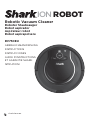 1
1
-
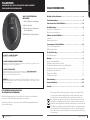 2
2
-
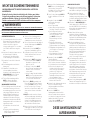 3
3
-
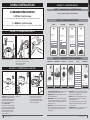 4
4
-
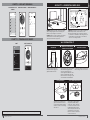 5
5
-
 6
6
-
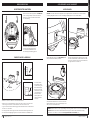 7
7
-
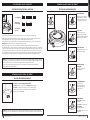 8
8
-
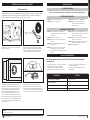 9
9
-
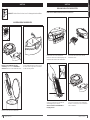 10
10
-
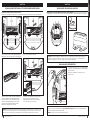 11
11
-
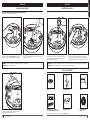 12
12
-
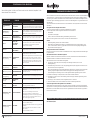 13
13
-
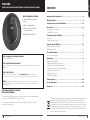 14
14
-
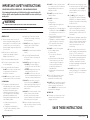 15
15
-
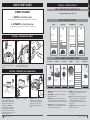 16
16
-
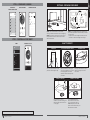 17
17
-
 18
18
-
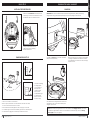 19
19
-
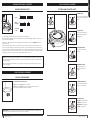 20
20
-
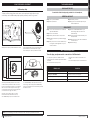 21
21
-
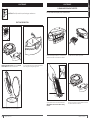 22
22
-
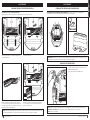 23
23
-
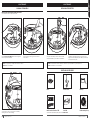 24
24
-
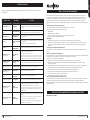 25
25
-
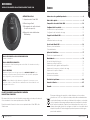 26
26
-
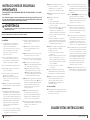 27
27
-
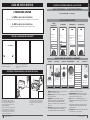 28
28
-
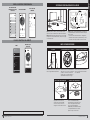 29
29
-
 30
30
-
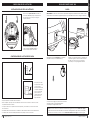 31
31
-
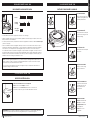 32
32
-
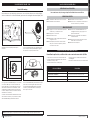 33
33
-
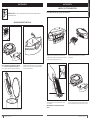 34
34
-
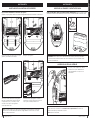 35
35
-
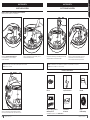 36
36
-
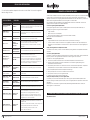 37
37
-
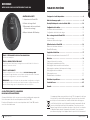 38
38
-
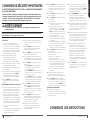 39
39
-
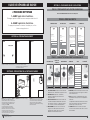 40
40
-
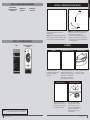 41
41
-
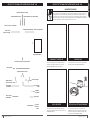 42
42
-
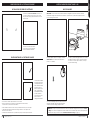 43
43
-
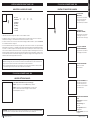 44
44
-
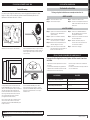 45
45
-
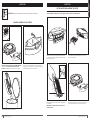 46
46
-
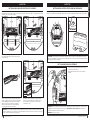 47
47
-
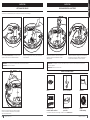 48
48
-
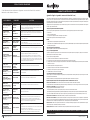 49
49
-
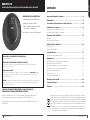 50
50
-
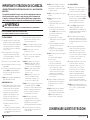 51
51
-
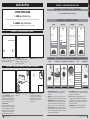 52
52
-
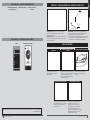 53
53
-
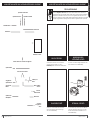 54
54
-
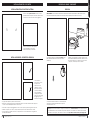 55
55
-
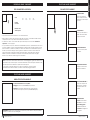 56
56
-
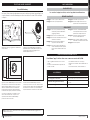 57
57
-
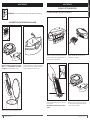 58
58
-
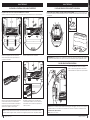 59
59
-
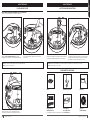 60
60
-
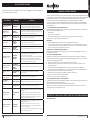 61
61
-
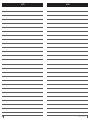 62
62
-
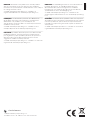 63
63
Shark RV750EU Bedienungsanleitung
- Kategorie
- Roboterstaubsauger
- Typ
- Bedienungsanleitung
in anderen Sprachen
- français: Shark RV750EU Mode d'emploi
- español: Shark RV750EU Instrucciones de operación
- italiano: Shark RV750EU Istruzioni per l'uso
Verwandte Artikel
Andere Dokumente
-
AGAiT Technology Corporation Eclean Benutzerhandbuch
-
LG VRW940MGPCM Benutzerhandbuch
-
LG VSR9640PS Benutzerhandbuch
-
LG VR9647PS Benutzerhandbuch
-
LG HOMBOTL77BK Benutzerhandbuch
-
Cecotec 7490 Benutzerhandbuch
-
Cecotec Conga 2299 Benutzerhandbuch
-
 Educational Insights GeoSafari® Fossil Excavation Kit Product Instructions
Educational Insights GeoSafari® Fossil Excavation Kit Product Instructions
-
Cecotec Conga 7490 Benutzerhandbuch